PROGRAMOVATELNÉ SHADERY V OPENGL
|
|
|
- Stanislava Slavíková
- před 5 lety
- Počet zobrazení:
Transkript
1 VYSOKÉ UČENÍ TECHNICKÉ V BRNĚ BRNO UNIVERSITY OF TECHNOLOGY FAKULTA INFORMAČNÍCH TECHNOLOGIÍ ÚSTAV POČÍTAČOVÉ GRAFIKY A MULTIMÉDIÍ FACULTY OF INFORMATION TECHNOLOGY DEPARTMENT OF COMPUTER GRAPHICS AND MULTIMEDIA PROGRAMOVATELNÉ SHADERY V OPENGL BAKALÁŘSKÁ PRÁCE BACHELOR S THESIS AUTOR PRÁCE AUTHOR PŘEMEK RADIL BRNO 2009
2 VYSOKÉ UČENÍ TECHNICKÉ V BRNĚ BRNO UNIVERSITY OF TECHNOLOGY FAKULTA INFORMAČNÍCH TECHNOLOGIÍ ÚSTAV POČÍTAČOVÉ GRAFIKY A MULTIMÉDIÍ FACULTY OF INFORMATION TECHNOLOGY DEPARTMENT OF COMPUTER GRAPHICS AND MULTIMEDIA PROGRAMOVATELNÉ SHADERY V OPENGL PROGRAMMABLE SHADERS IN OPENGL BAKALÁŘSKÁ PRÁCE BACHELOR S THESIS AUTOR PRÁCE AUTHOR VEDOUCÍ PRÁCE SUPERVISOR PŘEMEK RADIL Ing. MIROSLAV ŠVUB BRNO 2009
3 Abstrakt V dnešní době se OpenGL používá převážně pro tvorbu počítačových her, CAD programů, aplikací virtuální reality, leteckých simulací či vědeckotechnických vizualizací. Tato bakalářská práce se zabýva tvorbou shaderů v jazyce OpenGL shading Language a jejich připojením právě k OpenGL aplikacím. Jejím cílem je popsat postupy tvorby efektů vytvářejících hloubku ostrosti, záři a měkké stíny a poskytnout o těchto postupech tutoriál. První kapitoly sdělují informace o OpenGL a rozšiřující knihovně OpenGL Utility Toolkit a také ukazují některé obecné postupy potřebné k dosažení výše uvedených efektů. Poslední kapitoly se pak věnují přímo shaderům vytvářejícím tyto efekty. Abstract OpenGL is mostly used in video games, computer aided designs, virtual reality, flight simulations or scientific visualisations. This bachelors thesis puts mind to production of shaders written in OpenGL Shading Language and their attachment to OpenGL aplications. Its objective is to describe methods of creating depth of field, glow and soft shadows effects and to provide tutorial about these methods. First chapters informs about OpenGL and associated library OpenGL Utility Toolkit and illustrates some common procedures necessary to achieve hereinbefore mentioned effects. Last chapters dwells directly on shaders creating these effects. Klíčová slova GLSL, OpenGL Shading Language, OpenGL, OpenGL Utility Toolkit, GLUT, rozostření, hloubka ostrosti, záře, měkké stíny, hloubková mapa, framebuffer objekt, FBO Keywords GLSL, OpenGL Shading Language, OpenGL, OpenGL Utility Toolkit, GLUT, blur, depth of field, glow, soft shadows, depth map, framebuffer object, FBO Citace Přemek Radil: Programovatelné shadery v OpenGL, bakalářská práce, Brno, FIT VUT v Brně, 2009
4 Programovatelné shadery v OpenGL Prohlášení Prohlašuji, že jsem tuto bakalářskou práci vypracoval samostatně pod vedením pana Ing. Miroslava Švuba. Uvedl jsem všechny literární prameny a publikace, ze kterých jsem čerpal Přemek Radil 19. května 2009 Poděkování Rád bych poděkoval vedoucímu mé bakalářské práce Ing. Miroslavu Švubovi za všechny cenné rady, velkou trpělivost při konzultacích a za veškerou pomoc, kterou mi byl ochoten poskytnout. Dále bych chtěl poděkovat panu Vojtěchu Salajkovi za poskytnutí zdrojových kódů k jeho implementaci arcballu. c Přemek Radil, Tato práce vznikla jako školní dílo na Vysokém učení technickém v Brně, Fakultě informačních technologií. Práce je chráněna autorským zákonem a její užití bez udělení oprávnění autorem je nezákonné, s výjimkou zákonem definovaných případů.
5 Obsah 1 Úvod 3 2 OpenGL a shadery v OpenGL OpenGL Implementace Struktura Příklad Rozšíření Knihovny utilit OpenGL Shading Language Grafická pipeline Shadery GLSL OpenGL Utility Toolkit Podpůrné techniky Načtení obrazu do textury Color buffer Hloubková mapa Rozostření Teorie Implementace Hloubka ostrosti Teorie Hloubka ostrosti v reálném světě Hloubka ostrosti v počítačové grafice Implementace OpenGL Vertex shader Fragment shader Glow Teorie Implementace OpenGL Vertex shader Fragment shader
6 5.2.4 Závěrem Měkké stíny Teorie Implementace OpenGL Vertex shader Fragment shader Závěrem Závěr 39 A Obsah CD 41 2
7 Kapitola 1 Úvod V dnešní době se OpenGL používá převážně při tvorbě počítačových her, CAD programů, aplikací virtuální reality, leteckých simulacích či vědeckotechnických vizualizacích. Co se týče shaderů, ať v návaznosti na OpenGL, či jiné rozhraní pro tvorbu počítačové grafiky, tak nacházejí uplatnění jak v počítačových hrách, tak například ve filmovém průmyslu v podobě počítačových efektů v běžných filmech nebo při tvorbě kompletně animovaných filmů. Cílem této práce je seznámit se s programováním a využíváním shaderů v OpenGL a jazykem OpenGL Shading Language (GLSL). Dále si vybrat několik efektů zpracovaných právě shadery a ty implementovat a vytvořit návod, kterým by se dalo řídit při jejich tvorbě. Proto je celá práce koncipována spíše podobou tutoriálu a odpovídá tomu i členění posledních tří kapitol na teorii a praktickou implementaci. V první kapitole si řekneme některé detaily o OpenGL a rozšiřující knihovně OpenGL Utility Toolkit. Také si povíme o jazyce GLSL jako takovém a ukážeme si jak programy psané v tomto jazyce navázat na OpenGL aplikaci a jak mezi nimi navzájem komunikovat. Další kapitoly se pak věnují konkrétním třem efektům, které jsem implementoval a popisují jak dosáhnout těchto efektů právě pomocí OpenGL a GLSL shaderů. Druhá kapitola ukazuje některé postupy použité při implementaci zvolených shaderů. Kapitoly tři, čtyři a pět pak popisují konkrétní shadery. Jedná se o efekty hloubka ostrosti (angl. depth of field), záře (glow) a měkké stíny (soft shadows). Postupy vytváření těchto efektů jsou pak dále zpracovány jako webový návod, který je přiložen na CD. 3
8 Kapitola 2 OpenGL a shadery v OpenGL 2.1 OpenGL OpenGL (Open Graphics Library) je průmyslovým standardem specifikujícím multiplatformní rozhraní (API) pro tvorbu aplikací počítačové grafiky. Bylo vyvinuto firmou Silicon Graphics Inc. roku 1992 a používá se například při tvorbě počítačových her (kde často soupeří s Direct3D na platformách Windows), CAD programů, aplikací virtuální reality, leteckých simulacích či vědeckotechnických vizualizacích. OpenGL bylo revidováno konsorciem firem označovaném jako OpenGL Architecture Review Board (ARB) kam patřily firmy jako SGI, Microsoft, nvidia, ATI a další. 21. záři roku 2006 přešla kontrola nad OpenGL na skupinu Khronos ke které patří firmy Apple, Creative Labs, id Software, Intel Corporation, NVIDIA a další Implementace Implementace OpenGL existují pro prakticky všechny počítačové platformy, na kterých je možno vykreslovat grafiku. Kromě implementací vestavěných v grafickém hardware (na grafické kartě) existují také softwarové implementace, které umožňují používat OpenGL i na hardwaru, který ho sám o sobě nepodporuje (ale obvykle nabízejí nižší výkon). Příkladem takové implementace je open source knihovna Mesa, která ovšem z licenčních důvodů nemůže být označena jako implementace OpenGL, ale pouze jako implementace API, které je velmi blízké OpenGL Struktura Základní funkcí OpenGL je vykreslování do obrazového rámce (framebufferu). Umožňuje vykreslování různých základních primitiv (bodů, úseček, mnohoúhelníků a obdélníků pixelů) v několika různých režimech. Veškerá činnost OpenGL se řídí vydáváním příkazů pomocí volání funkcí a procedur (kterých OpenGL definuje okolo 250). V OpenGL se nepoužívá objektově orientované programování. Jednotlivá primitiva jsou definována pomocí vrcholů - každý z nich definuje bod, koncový bod hrany nebo vrchol mnohoúhelníku. Každý vrchol má přiřazena data (obsahující souřadnice umístění dobu, barvy, normály a texturovací souřadnice). Rozhraní OpenGL je založeno na architektuře klient-server - program (klient) vydává příkazy, které grafický adaptér (server) vykonává. Díky této architektuře je možné, aby 4
9 program fyzicky běžel na jiném počítači než na tom, na kterém se příkazy vykonávají, a příkazy se předávaly prostřednictvím počítačové sítě Příklad V následujícím příkladu si ukážeme jak vykreslit zelený čtverec na obrazovku. Existuje více cest jak toho pomocí OpenGL dosáhnout, tato je však pravděpodobné nejsnáze pochopitelná. Nejprve vyčistíme obraz pomocí funkce glclear(), které jako parametr předáme GL_COLOR_BUFFER_BIT. Tím zajistíme vyčištění informací o barvě v obraze. glclear(gl_color_buffer_bit); Dále nastavíme projekční matici na identitu. glmatrixmode(gl_projection); glloadidentity(); Poté nastavíme frustrum matici, která reprezentuje pohled viditelnou oblast. Tato matice transformuje pozice objektů z pohledu kamery na projekční pozici OpenGL. glfrustum(-1, 1, -1, 1, 1, 1000); Posléze nastavíme pohlednovou matici na identitu a posuneme vykreslování o tři jednotky po ose Z. glmatrixmode(gl_modelview); glloadidentity(); gltranslatef(0, 0, -3); Nakonec vykreslíme polygon přiřazením jednotlivých vrcholů a nastavením barvy na zelenou. glbegin(gl_polygon); glcolor3f(0, 1, 0); glvertex3f(-1, -1, 0); glvertex3f(-1, 1, 0); glvertex3f(1, 1, 0); glvertex3f(1, -1, 0); glend(); Rozšíření OpenGL standard povoluje jednotlivým prodejcům poskytovat rozšířenou funkčnost pomocí rozšíření (angl. extensions). Tato rozšíření mohou vytvářet nové funkce či konstanty nebo upravovat funkce stávající. Každý prodejce má alfanumerickou zkratku, přes kterou se přistupuje k jejich funkcím a konstantám. Například NVIDIA má zkratku NV a její rozšíření jsou například funkce glcombinerparameterfvnv() nebo constanta GL_NORMAL_MAP_NV. Pokud se více prodejců rozhodne vytvořit rozšíření se stejnou funkcionailtou, dává se koncovka EXT. Pokud se pak stane, že Architecture Review Board přijme tuto rozšířenou funkci jako stardard, změní se koncovka na ARB. Než je možné používat rozšíření, je nutné zjistit, zda je dostupné a získat ukazatele na nové funkce. TOho lze dosáhnout použitím knihoven, které spravují právě rozšíření. Mezi nejčajstěji využívané patří OpenGL Extension Wrangler Library (GLEW) nebo OpenGL Easy Extension library (GLEE). 5
10 2.1.5 Knihovny utilit Existuje mnoho knihoven nad nebo spolupracujících s OpenGL, poskytujících funkčnost, která v OpenGL chybí. Mezi nejznámější knihovny patří asi GLU, která je přístupná už v samotném OpenGL, GLUT a SDL (tyto knihovny poskytují hlavně funkce pro práci s okny, pop-up menu a další). Mezi tyto knihovny však patří také víše zmiňované GLEW a GLEE. Dále se vytvářejí také různé knihovny, které například zapouzdřují OpenGL do objektového modelu a převádějí stavově zásobníkový model OpenGL na stromový. Mezi tyto knihovny patří například OpenSG nebo OpenSceneGraph. Tyto knihovny pak poskytují multiplatformní open source prostředí vytvořené nad OpenGL a systémovými knihovnami umožnující tvorbu real-time simulačních aplikací. 2.2 OpenGL Shading Language Grafická pipeline Pro správné zobrazení scény na obrazovce je potřeba nemalé množství výpočtů. Vzhledem k nárokům těchto výpočtů není možné, aby všechny probíhaly v reálném čase na procesoru počítače a proto se o velkou část těchto výpočtů stará grafický akcelerátor. Grafický akcelerátor je vlastně soustava několika na sebe navazujících jednotek (velice zjednodušený model můžete vidět na obrázku 2.1), které si mezi sebou předávají potřebná data, aby mohla být výsledná scéna vykreslena na obrazovku počítače. K tomu je potřeba několik zásadních kroků. Vertexy a jejich vlastnosti Vertex shader Ořezávání Rasterizace Fragmenty a jejich vlastnosti Fragment shader Antialiasing Operace nad fragmenty Obrázek 2.1: Zjednodušený model programovatelné pipeline Shadery My můžeme pomocí shaderů vestavěnou funčnost těchto jednotek pozměnit a tak ovlivnit výstup výsledného obrazu na obrazovku počítače. Programy, které k tomu slouží se nazývají shadery a běží přímo na procesoru grafické karty. Existuje několik jazyků kterými se dají shadery programovat, jako příklad uvedu HLSL, CG nebo právě GLSL, kterým se budeme 6
11 zabývat v této práci. Shadery se pak dále dělí na 3 různé druhy. Jedná se o vertex shader, fragment shader a geometry shader. Vertex shader Vertex shader je program, který provede danou sekvenci příkazů nad každým vrcholem (vertexem) ve scéně předaným do grafické karty. Lze zde upravovat různé vlastnosti vrcholů, jako jsou například jeho pozice, souřadnice textury, barva nebo třeba normálový vektor. V době zpracovávání jednotlivých vrcholů však nemáme informace o dalších vrcholech ve scéně. Dále také nelze ve vertex shaderu vrcholy přidávat nebo odebírat. Fragment shader Fragment nebo také pixel shader se na druhou stranu stará o barvu a hloubku jednotlivých fragmentů scény. Na rozdíl od vertex shaderu lze ve fragment shaderu jednotlivé fragmenty přidávat a odebírat, na druhou stranu ale nelze měnit pozici jednotlivých fragmentů. Tak jako ve vetex shaderu neznáme pozice ani vlastnosti ostatních fragmentů v době zpracovávání jiného fragmentu. Geometry shader Geometry shader je poměrně novinkou, lze ho totiž využít jenom s novějšími grafickými kartami podporujícími DirectX 10. Pomocí geometry shaderu lze odebírat a přidávat vrcholy ve scéně nebo také vytvářet nové objekty. Geometry shaderem se v této práci zabývat nebudeme GLSL Samotný OpenGL Shading Language je svoji synataxí velice podobný jazyku C a byl vyvinut pro rozhraní OpenGL. Programování ve vertex a fragment shaderu se příliš neliší, jediným zásadním rozdílem jsou přístupné funkce a proměnné. Každý shader musí obsahovat hlavní funkci main, která nemá žádné parametry ani nevrací žádnou hodnotu. Musí však zapisovat do určitých proměnných a to gl_position ve vertex shaderu a gl_fragcolor ve fragment shaderu. Vstupní proměnné jsou nastaveny podle parametrů vrcholů či fragmentů a posloupnost příkazů se provede nad každým z nich. Použití Vytvoření shader programu Dojde-li na praktické pužití shaderů je třeba vykonat několik kroků, aby bylo možno shadery aplikovat. Od verze OpenGL 2.0 jsou funkce potřebné pro tyto kroky implementovány, ale nejsou dostupné. Je tedy potřeba využít některou z volně dostupných rozširujících knihoven, jako je například GLEW (The OpenGL Extension Wrangler Library), která poskytuje všechny potřebné funkce pro práci s GLSL. Jak jsem již výše uvedl, je potřeba vykonat sérii kroků a to v následujícím pořadí. GLuint vertexshader, fragmentshader; GLuint p; Deklarace proměnných pro přístup k shaderům a proměnné pro shader program jako celek, jedná se většinou o globální proměnné. 7
12 vertexshader = glcreateshader(gl_vertex_shader); fragmentshader = glcreateshader(gl_fragment_shader); Přiřadí shaderům potřebná ID. glshadersource(vertexshader, 1, &vv,null); glshadersource(fragmentshader, 1, &ff,null); Nastaví jednotlivým shaderům zdrojové kódy. Proměnné vv a ff musejí být const char* a lze je načíst například ze souborů nebo ze stringů přímo v OpenGL programu. glcompileshader(vertexshader); glcompileshader(fragmentshader); Zkompilování zdrojových kódů jednotlivých shaderů. p = glcreateprogram(); Přiřadí ID shader programu. glattachshader(prog,vertexshader); glattachshader(prog,fragmentshader); Přiřadí programu oba výše vytvořené shadery. gllinkprogram(p); Nalinkuje shader program. printprograminfolog(p); Tato funkce není povinná a je třeba ji předem vytvořit (její tělo následuje), ale je velmi vhodná pokud chceme shadery debugovat. Vypíše totiž chyby a varování, ke kterým došlo při kompilaci shaderů. void printprograminfolog(gluint obj) { int infologlength = 0; int charswritten = 0; char *infolog; } glgetprogramiv(obj, GL_INFO_LOG_LENGTH,&infologLength); if (infologlength > 0) { infolog = (char *)malloc(infologlength); glgetprograminfolog(obj, infologlength, &charswritten, infolog); printf("%s\n",infolog); free(infolog); } 8
13 Použití shader programu následujícím způsobem: Později při renderování scény používáme shader program gluseprogram(shadowshaderprogram); gltranslatef(0.0f, 0.5f, 0.0f); glutsolidcube(1.0f); gluseprogram(0); Výsledkem čehož bude krychle ovlivněná funkcí shader programu. Programování v GLSL K programování v GLSL bychom měli nejprve znát několik základních věcí. Mezi ně patří: datové typy, typové kvalifikátory, vestavěné proměnné v obou shaderech a některé základní funkce. Datové typy float, vec2, vec3, vec4 float a vektory od něj odvozené například vec3(1.0, 0.0, 0.4) int, ivec2, ivec3, ivec4 integer a vekotry od něj odvozené bool, bvec2, bvec3, bvec4 boolean a vektory od něj odvozené mat2, mat3, mat4 matice 2x2, 3x3 a 4x4 sampler1d, sampler2d, sampler3d proměnné obsahující 1D, 2D a 3D textury respektive jejich ID samplercube proměnné obsahující texturovou krychli sampler1dshadow, sampler2dshadow proměnné obsahující texturu s uloženou stínovou mapou Tabulka 2.1: Tabulka datových typů v GLSL Typové kvalifikátory jsou uvedeny před datovým typem proměnné a jsou uvedeny v tabulce Globální proměnné mohou používat pouze první čtyři (tedy const, attribute, uniform a varying) typové kvalifikátory. žádný kvalifikátor const attribute uniform varying Typové kvalifikátory lokální proměnná nebo parametr funkce konstantní proměnná nebo parametr funkce pouze pro čtení likna mezi OpenGL a vertex shaderem pro posílání dat o vrcholech hodnota která se nemění v průchodu shaderem a tvoří komunikaci mezi OpenGL a shadery linka mezi vertex a fragment shadery Tabulka 2.2: Tabulka datových typů v GLSL 9
14 Některé vstupní proměnné ve vertex shaderu vec4 gl_vertex Pozice vrcholu vec3 gl_normal Normála vrcholu vec4 gl_color Barva vrcholu vec4 gl_secondarycolor Druhá barva vrcholu vec4 gl_multitexcoord0-8 Texturové souřadnice pro textury 0-8 float gl_fogcoord Souřadnice mlhy Některé výstupní proměnné ve vertex shaderu vec4 gl_position Povinná - Pozice vertexu pro vykreslení vec4 gl_frontcolor Barva vartexu (ve fragment shaderu dostupná jako gl_color vec4 gl_texcoord[] Texturové souřadnice pro textury 0-8 Tabulka 2.3: Tabulka některých proměnných vertex shaderu Některé vstupní proměnné ve fragment shaderu vec4 gl_color Obsahuje barvu fragmentu vec4 gl_secondarycolor Obsahuje sekundární barvu fragmentu vec4 gl_texcoord[] Texturové souřadnice pro daný fragment vec4 gl_fogfragcoord Souřadnice mlhy pro daný fragment Některé výstupní proměnné ve fragment shaderu vec4 gl_fragcolor Výsledná barva fragmentu (Není sice povinná, ale pokud nebude zadána bude fragment vykreslen černou barvou) vec4 gl_fragdepth Výsledná hloubka fragmentu Tabulka 2.4: Tabulka některých proměnných fragment shaderu 10
15 Některé funkce použitelné v GLSL gentype pow(gentype, gentype) Mocnina gentype sqrt(gentype) Druhá odmocnina gentype sin(gentype) Sinus gentype cos(gentype) Cosinus gentype abs(gentype) Absolutní hodnota gentype clamp(gentype, float, float) Ořezává hodnoty na zadaný interval gentype floor(gentype) Odsekne číslo za desetinou čárkou vec4 texture2d(sampler2d, vec2[float, float]) Funkce pro vyhledání barvy v textuře podle zadané pozice Tabulka 2.5: Tabulka některých funkcí GLSL Funkce obsahující gentype parametry a návratové hodnoty jsou implementovány pro většinu datových typů a vracejí hodnotu podle toho, jaký dostanou parametr. Následuje pouze malý výběr několika základních funkcí. Pro kompletní seznam doporučuji [3] nebo [2]. Komunikace s OpenGL Pro komunikaci s OpenGL aplikací se používají proměnné s typovým kvalifikátorem uniform. V shaderu je to věc jednoduchá, stačí vytvořit globální proměnout s tímto kvalifikátorem a pak ji lze normálně používat. uniform float sharedvariable; V OpenGL je to trochu složitější. Nejprve je třeba získat lokaci uniformu v shaderu. Toho lze dosáhnout funkcí glgetuniformlocation(gluint program, GLchar* name), kde program je proměnná obsahující identifikátor shader programu a name je jméno proměnné tak, jak je napsáno v shaderu. int glsl_uniloc = glgetuniformlocation(p, "sharedvariable"); Pak již lze do dané proměnné zapisovat a to pomocí funkcí gluniform[1-4]f() a gluniform[1-4]i(), podle toho, jestli odesíláme float nebo integer a také podle toho, jestli odesíláme jednu hodnotu nebo například vektor obsahující tři hodnoty. gluniform1f(glsl_uniloc, 1.3f); 2.3 OpenGL Utility Toolkit OpenGl Utility Toolkit nebo-li GLUT je knihovna funkcí sloužící k ulehčení práce s grafickou knihovnou OpenGL a podpoře pro práci s okny, vyskakovacími menu a písmem, včetně zpracování událostí pomocí tzv. callback funkcí. Seznam funkcí registrujících callbacky naleznete v následující tabulce 2.3. Tyto činnosti nejsou totiž v knihovně OpenGL přímo podporovány. Funkce pro práci s okny čí menu, které jsou systémově závislé se dříve musely programovat pro každý operační systém zvlášť, což od vývojáře vyžadovalo jistou znalost systémových funkcí daného operačního systému, grafické nadstavby a správce oken. GLUT 11
16 je vypracován v programovacím jazyce C a v současné době je používán především na operačních systémech Linux a Microsoft Windows. Kromě jazyka C/C++ existuje i rozhraní pro použití ve Fortranu, Object Pascalu a také Pythonu. glutdisplayfunc glutreshapefunc glutmousefunc glutpassivemotionfunc glutentryfunc glutspaceballmotionfunc glutspaceballbuttonfunc glutdialsfunc gluttabletbuttonfunc glutidlefunc glutoverlaydisplayfunc glutkeyboardfunc glutmotionfunc glutvisibilityfunc glutspecialfunc glutspaceballrotatefunc glutbuttonboxfunc gluttabletmotionfunc glutmenustatusfunc gluttimerfunc Tabulka 2.6: Tabulka funkcí registrujících callbacky v GLUTu Registrace callback funkcí je velice jednoduchá. Nejprve je třeba GLUT inicializovat pomocí funkce glutinit(), které se jako parametry předávají vstupní parametry programu (pomocí argc a argv). Dále lze s pomocí této knihovny snadno vytvořit okno aplikace a to použitím funkcí glutinitwindowsize(x,y), glutinitwindowposition(x,y) a glutcreatewindow(name). Parametry funkcí jsou poměrně jasné, u funkce glutinitwindowsize(x,y) se jedná o šířku a výšku okna, u glutinitwindowposition(x,y) o startovní pozici okna a nakonec u glutcreatewindow(name) o název okna posléze uvedený v hlavní liště okna. Když je okno vytvořeno, stačí pak zavolat funkci GLUTu z výse uvedeného seznamu a jako parametr jí předat vámi implementovanou funkci. glutdisplayfunc(cb_render); Toto se prování nejčastěji ve fázi inicializace před zavoláním vlastní vykreslovací smyčky. Aby však bylo možné callback funkce registrovat, musejí mít tyto vámi implementované funkce pevně dané parametry a nesmějí mít navrátovou hodnotu (musejí bát typu void). Pro seznam parametrů pořebných pro jednotlivé funkce doporučuji specifikaci GLUTu, ta je k dostání na webových stránkách Dalším výrazným usnadněním práce s OpenGL pomocí glutu jsou funkce vytvářející základní objekty jako jsou krychle, koule, jehlan či torus. Některé z těchto funkcí naleznete v následující tabulce 2.3. glutsolidsphere(gldouble radius, GLint slices, GLint stacks) glutsolidcube(gldouble size) glutsolidcone(gldouble base, GLdouble height, GLint slices, GLint stacks) glutsolidtorus(gldouble innerradius, GLdouble outerradius, GLint nsides, GLint rings) Tabulka 2.7: Tabulka některých funkcí vytvářejících objekty Všechny tyto funkce vytvářející základní objekty mají i variantu Wire, tedy například glutwirecube(gldouble size), která vykreslí pouze drátěný model daného objektu. 12
17 Kapitola 3 Podpůrné techniky Při implementaci zvolených shaderů se opakovaně využívají některé postupy, proto je uvádím samostatně zde. 3.1 Načtení obrazu do textury Color buffer Načtení části framebufferu, konkrétně color bufferu (tedy barevné informace o vykreslené scéně), je důležitou částí mnou implementovaných shaderů. U dvou z nich se totiž jedná o tzv. post-processing effekty, tedy efekty aplikované na již hotovou scénu. Abychom těchto efektů dosáhli je nutné mít k dispozici informace o jednotlivých pixelech scény a toho lze dosáhnout právě získáním těchto informací a jejich uložením do textury. Tuto texturu pak můžeme použít v shaderech a aplikovat příslušné efekty. Toho lze dosáhnout dvěma poměrně jednoduchými postupy. Získání color bufferu pomocí funkce glcopyteximage2d Prvním postupem je vyrenderování scény běžným způsobem z pozice kamery (nebo jiné pozice, ze které potřebujeme získat informace z framebufferu) a zkopírováním informací o barvě a průhlednosti z framebufferu do textury pomocí funkce glcopyteximage2d. Poté je třeba scénu vyčistit a vyrenderovat znovu z námi požadovaného pohledu (pokud je pohled stejný ušetříme tak jeden průchod). Implementace Při vytváření textury je třeba nastavit, aby se do textury ukládaly informace o barvě a průhlednosti. glteximage2d(gl_texture_2d, 0, GL_RGBA8, TEXTURE_WIDTH, TEXTURE_HEIGHT, 0, GL_RGBA, GL_UNSIGNED_BYTE, 0); 13
18 Poté lze po vykreslení scény zavolat funkci glcopyteximage2d následujícím způsobem. glcopyteximage2d(gl_texture_2d, 0, GL_RGBA8, 0, 0, TEXTURE_WIDTH, TEXTURE_HEIGHT, 0); Tím se zkopíruje informace o barvě a průhlednosti současné scény do aktuálně nabindované textury (což by samozřejmě měla být ta, které jsme nastavili vlastnost vypsanou výše). Získání color bufferu pomocí framebuffer objektu Framebuffer objekt (FBO) je speciální objekt, do kterého lze přesměrovat vykreslování. Místo toho, aby se scéna vykreslila na obraz, vykreslí se do textury přidělené FBO. Toho lze využít k získání potřebných informací tak, že vykreslíme scénu z potřebné pozice s aktivovaným vykreslováním do FBO. Výhodou oproti glcopyteximage2d je rychlost, protože doba ukládání je u složitějších scén výrazně nižší. Naopak nevýhodou je složitější použití a nutnost tvorby framebuffer objektu. Implementace Nejprve je třeba nastavit texturu obdobným způsobem jako při kopírování pomocí glcopyteximage2d. Nadále je však třeba vytvořit framebuffer objekt. Proměnná fboid je typu GLuint a bude reprezentovat daný framebuffer objekt. glgenframebuffersext(1, &fboid); Nabindujeme fboid jako aktuální frabemuffer. glbindframebufferext(gl_framebuffer_ext, fboid); Dále vygenerujeme a nastavíme renderbuffer objekt, který bude uchovávat informace o hloubce pro daný framebuffer. Pokud by jsme tak neučinili byla by scéna znehodnocena chybějícím depth testem. glgenrenderbuffersext(1, &rboid); glbindrenderbufferext(gl_renderbuffer_ext, rboid); glrenderbufferstorageext(gl_renderbuffer_ext, GL_DEPTH_COMPONENT, TEXTURE_WIDTH, TEXTURE_HEIGHT); Nyní můžeme odbindovat renderbuffer. glbindrenderbufferext(gl_renderbuffer_ext, 0); Dále přiřadíme framebuffer objektu texturu do které bude vykreslovat. glframebuffertexture2dext(gl_framebuffer_ext, GL_COLOR_ATTACHMENT0_EXT, GL_TEXTURE_2D, textureid, 0); 14
19 Přiřadíme framebufferu vytvořený renderbuffer a nastavíme, že uchovává informace o hloubce. glframebufferrenderbufferext(gl_framebuffer_ext, GL_DEPTH_ATTACHMENT_EXT, GL_RENDERBUFFER_EXT, rboid); Nakonec odbindujeme framebuffer objekt. glbindframebufferext(gl_framebuffer_ext, 0); Nyní je FBO připraven k použití. Pokud chceme renderovat scénu do textury, použijeme následující posloupnost příkazů. glbindframebufferext(gl_framebuffer_ext, fboid); glutsolidcube{1.0}; glbindframebufferext(gl_framebuffer_ext, 0); Tím dosáhneme scény (v tomto případě krychle) vykreslené do textury Hloubková mapa Hloubková mapa (anglicky depth map) je vlastně grafickým vyjádřením vzdáleností jednotlivých bodů obrazu od pozice kamery. Lze ji získat dvěma poměrně jednoduchými postupy. Získání hloubkové mapy pomocí funkce glcopyteximage2d Je obdobné se získáváním informací z color bufferu. Jediným rozdílem jsou parametry které se předají funkci glcopyteximage2d. Implementace Implementace je téměř shodná s kopírováním color bufferu do textury. Jen textuře je třeba nastavit jiné hodnoty a taktéž glcopyteximage2d je třeba volat s jinými parametry. glteximage2d(gl_texture_2d, 0, GL_DEPTH_COMPONENT, TEXTURE_WIDTH, TEXTURE_HEIGHT, 0, GL_DEPTH_COMPONENT, GL_FLOAT, 0); A později při vykreslování scény glcopyteximage2d(gl_texture_2d, 0, GL_DEPTH_COMPONENT, 0, 15
20 0, TEXTURE_WIDTH, TEXTURE_HEIGHT, 0); Získání hloubkové mapy pomocí framebuffer objektu Zde je použití opět obdobné jako u color bufferu. FBO lze využít k získání hloubkové mapy tak, že vykreslíme scénu z pozice, odkud chceme renderovat hloubkovou mapu a vymaskujeme ve scéně informace o barvě a průhlednosti. Tím dosáhneme toho že se do textury neuloží framebuffer jako celek ale pouze informace o hloubce. Implementace Nastavení FBO a později i volání jsou shodná, je nutné pouze při renderování scény přidat příkaz na vymaskování informací o barvě a průhlednosti ze scény. glcolormask(gl_false, GL_FALSE, GL_FALSE, GL_FALSE); Následkem toho jediné informace, které se uloži do textury budou informace o hloubce. 3.2 Rozostření Teorie Rozostření neboli blur není sice jeden ze mnou implementovaných efektů, ale je využit jako základ nebo část všech efektů, proto bych ho rád popsal hned ze začátku. Jedná se vlastně o aplikaci jednoduché (záleží na implementaci, může být i složitější) matice na celý obraz vyrenderované scény. Aplikací konvolunční masky (detaily jsou popsány například v [10]) s příslušnými koeficienty dostaneme adekvátně rozostřený obraz. Na rozostření lze použít různé druhy matic. Čím je matice větší, tím větší okolí rozostřovaného pixelu bere v potaz a tím je také rozostření větší a kvalitnější. Také výrazný vliv mají váhy jednotlivých prvků matice. Ať už použijeme gaussovo rozložení nebo rovnoměné rozložení, dostaneme rozostřený obraz, ale pokaždé s mírně odlišným výsledkem. Samozřejmě lze použít i jiné druhy matic, tyto jsou uvedeny, protože jsou použity ve mnou implementovaných shaderech. G Rovno3x3 = G Gauss3x3 = (3.1) G Gauss5x5 = (3.2) 16
21 Obrázek 3.1: Aplikace konvoluční masky (obrázek z [10]) Obrázek 3.2: Porovnání jednoduché scény s rozostřením a bez rozostření Implementace Blur je post-processing efekt a proto se aplikuje až na kompletně vyrenderovanou scénu. Nejjednodušeji toho lze dosáhnout exportem framebufferu do textury a následnou aplikací této textury na quad vykreslený přes celý obraz. Jak načíst framebuffer do textury ukazuje oddíl předcházející rozostření (tedy 3.1). OpenGL Jak vykreslit quad přes celý obraz ukazuje následující ukázka kódu v OpenGL. Při použití světel by byl quad s velkou pravděpodobností ve stínu a je vhodné tedy osvětlení při jeho vykreslování vypnout. gldisable(gl_lighting); Načteme do modelview a projection matic matice identity. 17
22 glmatrixmode (GL_MODELVIEW); glloadidentity (); glmatrixmode (GL_PROJECTION); glloadidentity (); Nastavíme texturu pro aplikaci na quad. glbindtexture(gl_texture_2d, textureid); Poté vykreslíme quad s následujícími koordináty a tím bude vykreslen přes celý obraz. glbegin (GL_QUADS); glcolor4f(1,1,1,1); gltexcoord2f(0.0f, 0.0f); glvertex3d (-1.0f, -1.0f, -1.0f); gltexcoord2f(1.0f, 0.0f); glvertex3d (1.0f, -1.0f, -1.0f); gltexcoord2f(1.0f, 1.0f); glvertex3d (1.0f, 1.0f, -1.0f); gltexcoord2f(0.0f, 1.0f); glvertex3d (-1.0f, 1.0f, -1.0f); glend (); Nakonec do modelview matice načteme opět identitu a zapneme osvětlení které jsem před tím vypnuli. glmatrixmode (GL_MODELVIEW); glloadidentity (); glenable(gl_lighting); Krom toho, že je třeba na tento quad aplikovat shader program (viz ), je nutné mu odeslat určité proměnné (viz ). V tomto případě se bude jednat o proměnné x, y a texnormal, které obsahují v daném pořadí 1.0/(šířka textury), 1.0/(výška textury) a ID textury, ve které je uložena vyrenderovaná scéna. gluseprogram(blurshaderprogram); glactivetexture(gl_texture0); glenable(gl_texture_2d); glbindtexture(gl_texture_2d, textureid); int glsl_uniloc = glgetuniformlocation(blurshaderprogram, "texnormal"); gluniform1i(glsl_uniloc, 0); glsl_uniloc = glgetuniformlocation(blurshaderprogram, "x"); gluniform1f(glsl_uniloc, (float) (1.0)/(640)); glsl_uniloc = glgetuniformlocation(blurshaderprogram, "y"); gluniform1f(glsl_uniloc, (float) (1.0)/(640)); Vertex shader Vertex shader by měl v zásadě vestavěnou funkčnost s jedinou úpravou a to posílání koordinátů textury do fragment shaderu. Začneme vytvořením globální proměnné typu vec4 s typovým kvalifikátorem varying, aby ji šlo později použít ve fragment shaderu. varying vec4 texcoord; Pokračujeme vytvořením povinné funkce main(). 18
23 void main() { Ve funkci main() potřebujeme do proměnné texcoord uložit koordináty textury, aby mohli být odeslány do fragment shaderu. texcoord = gl_multitexcoord0; Nakonec je třeba zapsat hodnotu do povinné proměnné gl_position. To provedeme pomocí funkce ftransform(), která vrací stejnou hodnotu, jako kdybychom vynásobili attributy gl_projectionmatrix, gl_modelviewmatrix a gl_vertex. Což je standardní transformace vrcholů do pohledu z kamery. } gl_position = ftransform(); Fragment shader Ve fragment shaderu lze blur implementovat poměrně jednoduchou funkcí, která načte daný pixel a 8 okolních, každý o různé váze podle matice a provede konvoluci. Tato funkce by mohla vypadat například takto: Vytvoření pole čísel typu float naplněné hodnotami reprezentujícími gaussovu matici. float weight[9]; weight[0] = 1.0; weight[1] = 2.0; weight[2] = 1.0; weight[3] = 2.0; weight[4] = 4.0; weight[5] = 2.0; weight[6] = 1.0; weight[7] = 2.0; weight[8] = 1.0; Vytvoření dalšího pole tentokrát datového typu vec2 naplněné hodnotami ktere vyjadřují posunutí jednotlivých bodů matice. vec2 offset[9]; offset[0] = vec2(-1.0*x, -1.0*y); offset[1] = vec2( 0.0*x, -1.0*y);... offset[8] = vec2( 1.0*x, 1.0*y); Do návratové hodnoty funkce se postupně uloží barvy okolních texelů podle pozic v poli offset násobené vahou podle matice (v tomto případě pole weight). vec4 blurtoreturn = vec4(0.0, 0.0, 0.0, 0.0); for (int i = 0; i < 9; i++) { blurtoreturn += weight[i] * texture2d(texture, xy + offset[i]); } Nakonec je třeba výslednou hodnotu vydělit součtem vah celé matice, abychom dostali adekvátní hodnotu (jinak by byl obraz přesvětlený nebo dokonce úplně bílý). blurtoreturn = blurtoreturn / 16; return blurtoreturn; 19
24 Tato fuknce bude sice pracovat správně, ale klade značné nároky na výkon (nezapomínejme, že se aplikuje na každý pixel v obraze, tudíž například při rozlišení 640x640 by se aplikovala krát) a je tedy vhodná jistá optimalizace. Té lze dosáhnout ostraněním polí a voláním cyklu. Optimalizováná funkce by pak vypadala takto. (Všiměte si přidané proměnné blurscale kterou jsou násobeny vzálenosti texelů.) vec4 xxblur(sampler2d texture, vec2 xy, float blurscale) { vec4 blurtoreturn = (1 * texture2d(texture, xy + blurscale * vec2(-1.0*x, -1.0*y))) + (2 * texture2d(texture, xy + blurscale * vec2( 0.0, -1.0*y))) + (1 * texture2d(texture, xy + blurscale * vec2( 1.0*x, -1.0*y))) + (2 * texture2d(texture, xy + blurscale * vec2(-1.0*x, 0.0 ))) + (4 * texture2d(texture, xy + blurscale * vec2( 0.0, 0.0 ))) + (2 * texture2d(texture, xy + blurscale * vec2( 1.0*x, 0.0 ))) + (1 * texture2d(texture, xy + blurscale * vec2(-1.0*x, 1.0*y))) + (2 * texture2d(texture, xy + blurscale * vec2( 0.0, 1.0*y))) + (1 * texture2d(texture, xy + blurscale * vec2( 1.0*x, 1.0*y))); blurtoreturn = blurtoreturn / 16; return blurtoreturn; } Více násobným voláním této funkce se zvětšujícím se blurscalem lze potom dosáhnout výsledků podobných aplikaci matice 5x5 avšak s menšímy nároky na výkon. Aplikováním takto upravené funkce na každý pixel obrazu dostaneme obraz rozostřený. Výsledný fragment shader i s upravenou funkcí by potom vypadal následnovně: Vytvoříme globální proměnné pro data posílaná z opengl a z vertex shaderu. uniform sampler2d texnormal; uniform float x; uniform float y; varying vec4 texcoord; Dále je třeba zapsat výše zmíněnou funkci pro rozostření. } vec4 xxblur(sampler2d texture, vec2 xy, float blurscale) { vec4 blurtoreturn = (1 * texture2d(texture, xy + blurscale * vec2(-1.0*x, -1.0*y)))... + (1 * texture2d(texture, xy + blurscale * vec2( 1.0*x, 1.0*y))); blurtoreturn = blurtoreturn / 16; return blurtoreturn; Nadále je třeba vytvořit povinnou funkci main, kde se zavolá funkce rozostření pro šest různých vzdáleností, aby došlo k simulaci větší matice. Na závěr je důležité výslednou barvu vydělit počtem rozostření aby se zabránilo příliné světlosti. void main(void) { 20
25 } vec2 uv = texcoord.st; gl_fragcolor = (xxblur(texnormal, uv, 1.0) + xxblur(texnormal, uv, 2.0) + xxblur(texnormal, uv, 3.0) + xxblur(texnormal, uv, 4.0) + xxblur(texnormal, uv, 5.0) + xxblur(texnormal, uv, 6.0))/6.0; 21
26 Kapitola 4 Hloubka ostrosti 4.1 Teorie Hloubka ostrosti v reálném světě Hloubka ostrosti fotografického objektivu vyjadřuje rozdíl vzdálenosti nejbližšího a nejvzdálenějšího předmětu, které se na výsledné fotografii ještě lidskému oku jeví jako ostré. Každá čočka má tzv. ohniskovou vzdálenost. To je vzdálenost od optického středu čočky do takového bodu, do kterého čočka promítne obraz z nekonečna. Pokud promítaný předmět leží od čočky v menší než nekonečné vzdálenosti, posouvá se (u spojné čočky) ostrý průmět do větší vzdálenosti od čočky. V určité vzdálenosti za čočkou jsou tedy ostré pouze obrazy předmětů, které leží v určité vzdálenosti před čočkou. Předměty které leží blíže, respektive dále, než je rovina zaostření, se jeví jako neostré a rozmazané. Chápání hloubky ostrosti vychází z definice ostrého a neostrého obrazu. Lidské oko má omezenou rozlišovací schopnost. Rozpozná dva body, jenom pokud je jejich úhlová vzdálenost vyšší než zhruba jedna úhlová minuta. Pokud jsou dva body blíže, začnou splývat do jednoho bodu. Nakreslíme-li si okolo libovolného bodu kružnici s úhlovým poloměrem jedna minuta, pak všechny body ležící uvnitř této kružnice budou splývat s původním bodem a všechny body vně kružnice budou vidět jako samostatné body. Této kružnici se v angličtině říká Circle of Confusion (kružnice splývání), zkráceně COF. V praxi jedna úhlová minuta znamená, že budeme-li za ideálních světelných podmínek Obrázek 4.1: Kružnice splývání (Circle of Confusion z [9]) sledovat předmět z běžné čtecí vzdálenosti, budou nám splývat všechny body bližší než cca 0,166667mm. 22
27 Fotografický průmysl považuje za normální rozměr fotografie pozorované z běžné čtecí vzdálenosti 5x7. Taková fotografie vznikne jako pětinásobná zvětšenina políčka kinofilmu, tedy poloměr COF přeneseného na kinofilm je cca 0,166667/5 = 0,033333mm. Kdykoliv tedy objektivem promítneme na políčko kinofilmu bod s takovou ostrostí, že jeho obraz je menší než mm, jeví se obraz jako ostrý. Je-li průmět bodu kružnice o poloměru větším než COF, jeví se lidskému oku takový obraz rozmazaný. Hloubka ostrosti DOF (Depth of Field) je tedy rozmezí mezi vzdáleností předmětů, jejichž body se promítnou na film jako kružnice o poloměru menším než je COF. Jak je vidět z předchozího, poloměr COF závisí na velikosti zvětšeniny, formátu filmu, na který byl obraz snímán, a vzdálenosti, ze které fotorafii pozorujeme. Proto se například billboard jeví z velké vzdálenosti jako perfektně ostrý, ačkoliv při pozorování zblízka na něm zřetelně uvidíme skvrny odpovídající jednotlivým barevným bodům. Na obrázku 4.2 je znázorněno jak k DOF dochází - 2. je zaostřený bod, 1. a 3. jsou body projektující rozostřený obraz, 4. je clona, jejímž zúžení lze dosáhnout zmenšení COF a tak i menšího vlivu DOF, 5. je plocha obrazu. Obrázek 4.2: Diagram hloubky ostrosti (obrázek z [7]) 23
28 Hloubka ostrosti je ovlivněna několika faktory: Ohniskovou vzdáleností objektivu - s větší ohniskovou vzdáleností klesá hloubka ostrosti. Z toho důvodu je u kompaktních digitálních fotoaparátů hloubka ostrosti podstatně větší než u kinofilmových aparátů - jejich objektivy mají reálnou ohniskovou vzdálenost okolo 10mm, což je podstatně méně než u 35mm formátu, kde má objektiv ohnisko 50mm. Clona - čím menší je clonový otvor (zvětšení clony), tím užší paprsek světla jím projde a tím menší kruh vykreslí na filmu bod na scéně. Při zvětšení clony (clonového čísla) hloubka ostrosti roste. Vzdálenost předmětu - hloubka ostrosti roste s rostoucí vzdáleností objektu. V makrofotografii může klesat až na desetiny milimetru Hloubka ostrosti v počítačové grafice Chceme-li dosáhnout efektu hloubky ostrosti, potřebujeme danou scénu vyrenderovat dvakrát. Jednou běžným způsobem a podruhé jako hloubkovou mapu. Oba tyto rendery vyexportujeme do textur, a odešleme do shaderu. Zde porovnáme přednastavenou hodnotu zaostření s hloubkou aktuálního pixelu a aplikujeme blur podle rozdílu od této hodnoty (čím větší rozdíl, tím větší rozostření). Tím dosáhneme efektu velice podobného reálnému vzhledu DOF. Obrázek 4.3: Porovnání jednoduché scény s aplikací DOF a bez ní 4.2 Implementace Jak bylo uvedeno v předchozí části, je danou scénu potřeba vyrenderovat dvakrát, jednou jako hloubkovou mapu a jednou jako color buffer. Jak na to jsem již uvedl dříve (viz a 3.1.2), nebudu se tedy o tom nyní znovu zmiňovat. 24
29 4.2.1 OpenGL V OpenGL je třeba předat shader programu nezbytné proměnné. V případě tohoto shaderu se bude jednat o textury, ve kterých je uložen color buffer a hloubková mapa. Hodnoty se budou předávat pomocí uniformů tak jak je popsáno v glactivetexture(gl_texture0); glenable(gl_texture_2d); glbindtexture(gl_texture_2d, depthtextureid); int glsl_uniloc = glgetuniformlocation(dofshaderprogram, "texdepth"); gluniform1i(glsl_uniloc, 0); glactivetexture(gl_texture1); glenable(gl_texture_2d); glbindtexture(gl_texture_2d, textureid); glsl_uniloc = glgetuniformlocation(dofshaderprogram, "texnormal"); gluniform1i(glsl_uniloc, 1); Dále rozměry texelu v podobě x a y s hodnotami 1.0/(šířka textury) a 1.0/(výska textury) jako u rozostření. glsl_uniloc = glgetuniformlocation(dofshaderprogram, "x"); gluniform1f(glsl_uniloc, (float) (1.0)/TEXTURE_WIDTH); glsl_uniloc = glgetuniformlocation(dofshaderprogram, "y"); gluniform1f(glsl_uniloc, (float) (1.0)/TEXTURE_HEIGHT); A nakonec také vzdálenost zaostření, což je hodnota od nuly do jedné. V proměnné center je uložena právě vzdálenost zaostření, která se mění při stisku kláves. glsl_uniloc = glgetuniformlocation(dofshaderprogram, "center"); gluniform1f(glsl_uniloc, center); Při implementaci DOF jsem použil ještě jeden shader, který aplikuje šum (angl. noise) na krychli, která obaluje 3 tři základní objekty, aby byl lépe vidět efekt DOF. Tato krychle je vykreslena tak, aby se zobrazily pouze její vnitřní stěny a tak bylo vidět dovnitř ze všech úhlů pohledu. Toho lze dosáhnout pomocí funkce glcullface(), která z obrazu odstraní buď přední nebo zadní strany objektů. Nejprve je třeba nastavit ořezávání předních stěn objektů. glcullface(gl_front); Pak aplikujeme noise shader program na krychli obalující objekty. gluseprogram(noiseshaderprogram); glutsolidcube(6.0f); gluseprogram(0); A nakonec opět zapneme ořezávání zadních stěn objektů. glcullface(gl_back); 25
30 4.2.2 Vertex shader DOF vertex shader Na počátku vertex shaderu si deklarujeme globální proměnnou sloužící k přeposílání pozice na textuře do fragment shaderu. varying vec4 texcoord; Poté ve funkci main do této proměnné uložíme texturovací pozici a transformujeme vrcholy povinnou proměnnou gl_position. void main() { texcoord = gl_multitexcoord0; gl_position = ftransform(); } Noise vertex shader Vertex shader shader programu který aplikuje šum na objekt, bude totožný s vertex shaderem programu na DOF Fragment shader DOF fragment shader Zprvu si opět deklarujeme globální proměnné. texnormal a texdepth obsahují ID textur s barevnou a hloubkovou mapou, proměnné x a y rozměry texelu a center udává hloubku zaostření. uniform sampler2d texnormal; uniform sampler2d texdepth; uniform float x; uniform float y; uniform float center; Následuje funkce pro rozostření stejná jako v blur shaderu. vec4 xxblur(sampler2d texture, vec2 xy, float blurscale) { vec4 blurtoreturn = (1 * texture2d(texture, xy + blurscale * vec2(-1.0*x, -1.0*y)))... blurtoreturn = blurtoreturn / 16; return blurtoreturn; } Dále pokračujeme funkcí main(), kde zprvu převedeme vec4 koordináty na textuře na vec2, to slouží k malému zrychlení shader programu 26
31 void main(void) { vec2 uv = texcoord.st; Posléze umocníme hloubku daného texelu z depth mapy šestnáctkrát. Toto se provádí z důvodu, že hloubka vygenerovaná v OpenGL má tendenci nastavovat hodnoty blízko jedné i pro relativně blízké objekty. Jejím umocněním dojde k většímu rozprostření hodnot mezi nulu a jedničku. float depthtest = pow(texture2d(texdepth,uv).r, 16.0); Pak si vytvoříme proměnnou pro výsledné rozostření. vec4 blur = vec4(0.0, 0.0, 0.0, 0.0); Dalsí proměnná složí pro určení rozdílu mezi plochou zaostření a hloubkou současného texelu. Dále je tato hodnota zvětšena o polovinu své velikosti proto, aby bylo výsledné rozostření více výrazné. float enumerator = abs(center - depthtest); enumerator *= 1.5; Poté je vypočítána barva texelu z okolních texelů, aby došlo k rozostření. Vzdálenost okolních texelů je násobena právě proměnnou enumerator, tím pádem texely ve větší vzdálenosti od plochy zaostření budou více rozostřené než ty bližší. Je použito šest průchodů pro přiblížení se efektu použití větší rozostřovací matice. blur = xxblur(texnormal, uv, 1.0*enumerator) + xxblur(texnormal, uv, 2.0*enumerator) + xxblur(texnormal, uv, 3.0*enumerator) + xxblur(texnormal, uv, 4.0*enumerator) + xxblur(texnormal, uv, 5.0*enumerator) + xxblur(texnormal, uv, 6.0*enumerator); Výsledek je pak třeba vydělit počtem průchodů, aby nedošlo k zesvětlení obrazu. blur = blur/6; Nakonec je třeba tuto hodnotu předat jako výslednou barvu fragmentu. } gl_fragcolor = blur; Noise fragment shader Ve fragment shaderu pro aplikaci šumu na objekt je třeba zprvu nadeklarovat globální proměnnou předávanou z vertex shaderu. varying vec4 texcoord; Dále je potřeba vytvořit funkci, která bude vracet nějakou pseudonáhodnou hodnotu, jelikož tato funkce v GLSL chybí. Tato funkce vypočítá hodnotu z vec2, který ji předáme. Pro stejné dva vec2 vrací tutéž hodnotu. 27
32 float rand(vec2 co){ return fract(sin(dot(co.xy,vec2( ,78.233))) * ); } Poté si ve funkci main() vygenerujeme takovéto náhodné číslo z pozice daného texelu na objektu. void main(void) { float number = rand(vec2(texcoord.x, texcoord.y)); Toto číslo pak zmenšíme o 0.3, aby nebyl šum tak světlý a ořízneme ji na rozsah < 0.0, 1.0 >. number = clamp(number - 0.3, 0.0, 1.0); Nakonec tuto hodnotu aplikujeme jako červenou, zelenou i modrou barvu fragmentu abychom dostali šedý šum. } gl_fragcolor = vec4(number, number, number, 1.0); 28
33 Kapitola 5 Glow 5.1 Teorie Efekt glow neboli záře, jak už název vypovídá, zobrazuje nějaký objekt, jako by svítil. Používá se často například na zdroje světla viditelné ve scéně jako jsou například žárovky nebo různé obrazovky. Tohoto efektu lze dosáhnout dvojitým vyrenderováním scény. Poprvé je scéna vyrenderována běžným způsobem a protože se jedná o post-processing efekt, je třeba ji opět uložit do textury jako tomu bylo u rozostření (viz. kapitola 3.2). V druhém průchodu je scéna vyrenderována kompletně v černé barvě krom svítícího objektu nebo objektů, které jsou vykresleny bíle. Toho lze dosáhnout buď přepsáním funkcí pro vykreslení scény nebo aplikováním jednoduchého shader programu, který změní barvy požadovaných objektů. Takto vyrenderovanou scénu uložíme do druhé textury a obě odešleme do shader programu, kde se na černobílou scénu aplikuje rozostření a spojí se pak s normální scénou. Obrázek 5.1: Porovnání jednoduché scény s aplikováním glow efektu a bez něj 29
34 Obrázek 5.2: Pouze glow 5.2 Implementace Hlavní částí shader programu bude opět fragment shader, protože jde o další adaptaci rozostření. Tentokrát na dvě barevné textury, které se nakonec spojí dohromady OpenGL Zde záleží, zda zvolíme metodu s využitím očerňujícího shaderu či nikoliv. Pokud se rozhodneme této metody nevyužít, stačí, když jednou scénu vykreslíme normálně a podruhé znovu stejně, pouze nastavíme barvu všech objektů na černou, respektive u svítících objektů bílou pomocí následujících příkazů. glcolor4f(0.0f, 0.0f, 0.0f, 1.0f); glcolor4f(1.0f, 1.0f, 1.0f, 1.0f); Nebo aplikujeme očerňující shader na všechny objekty krom těch, co mají ve výsledku zářit, ty opět vykreslíme bíle. Výsledné obrazy jak normální scény tak scény v černobílém provedení uložíme do textury podle postupu uvedeného v části Do shader programu je také třeba odeslat některé proměnné a to jsou v tomto případě ID obou textur a velikosti texelů. glactivetexture(gl_texture0); glenable(gl_texture_2d); glbindtexture(gl_texture_2d, blacktextureid); int glsl_uniloc = glgetuniformlocation(glowshaderprogram, "texblack"); gluniform1i(glsl_uniloc, 0); glactivetexture(gl_texture1); glenable(gl_texture_2d); glbindtexture(gl_texture_2d, textureid); glsl_uniloc = glgetuniformlocation(glowshaderprogram, "texnormal"); 30
35 gluniform1i(glsl_uniloc, 1); glsl_uniloc = glgetuniformlocation(glowshaderprogram, "x"); gluniform1f(glsl_uniloc, (float) (1.0)/TEXTURE_WIDTH); glsl_uniloc = glgetuniformlocation(glowshaderprogram, "y"); gluniform1f(glsl_uniloc, (float) (1.0)/TEXTURE_HEIGHT); Vertex shader Glow vertex shader Co se týče samotného glow shaderu, tak se jedná vlastně o mírně modifikovaný blur. Zpočátku si vytvoříme globální proměnnou potřebnou pro vertex shader. varying vec4 texcoord; Dále ve funkci main pošleme texturové souřadnice pomocí výše zmíněné proměnné do fragment shaderu a uložíme do gl_position správnou hodnotu. void main() { texcoord = gl_multitexcoord0; gl_position = ftransform(); } Black vertex shader Pokud se rozhodneme shaderu pro očernění objektů využít, stačí nám k tomu velice jednoduchý vertex shader,který bude mít pouze minimální povinnou funkčnost. void main() { gl_position = ftransform(); } Fragment shader Glow fragment shader Na začátku si opět vytvoříme globální proměnné. Zde jich bude trochu víc, protože se musejí předávat i hodnoty z OpenGL, které nebyly ve vertex shaderu potřeba. Proměnné texnormal a texblack obsahují id textur zkopírovaných z framebufferu. Nejprve normální scéna a potom scéna černobílá. Hodnoty x a y vyjadřují rozměry texelů a jsou rovny podílům 1.0/(šířka textury) a 1.0/(výska textury). uniform sampler2d texnormal; uniform sampler2d texblack; uniform float x; uniform float y; Pak je třeba vytvořit funkci pro blur. Lze použít tu kterou jsme si ukazovali při implementaci shaderu rozostření (viz. 3.2). Následující ukázka kódu slouží pro připomenutí a nápovědu, která že to funkce vlastně byla. 31
36 vec4 xxblur(sampler2d texture, vec2 xy, float blurscale) { vec4 blurtoreturn = (1 * texture2d(texture, xy + blurscale * vec2(-1.0*x, -1.0*y)))... blurtoreturn = blurtoreturn / 16; return blurtoreturn; } Následuje funkce main(), kde ze začátku načteme x-ovou a y-ovou texturovou souřadnici z proměnné vec4, kterou jsme si předali z vertex shaderu a uložíme do proměnné vec2. Tato operace není sice nutná, ale jedná se o další mírné urychlení celkové práce shaderu. Také si vytvoříme proměnnou pro ukládání rozostřeného pixelu. void main() { vec2 uv = texcoord.st; vec4 blursample = vec4(0.0, 0.0, 0.0, 0.0); Poté zavoláme výše implementovanou funkci na rozostření a to šestkrát, pokaždé pro jinou vzdálenost rozostření. Tím simulujeme aplikaci větší matice s podobným efektem. blursample = xxblur(texblack, uv, 1.0) + xxblur(texblack, uv, 2.0) + xxblur(texblack, uv, 3.0) + xxblur(texblack, uv, 4.0) + xxblur(texblack, uv, 5.0) + xxblur(texblack, uv, 6.0); Nakonec do výsledné barvy fragmentu uložíme součet blursample a pixelu z původní scény. Protože je barva všude krom svítících obejktů v černobílé textuře černá, nepřičte se žádná hodnota a tam, kde je záře objektu, se přičte hodnota podle jasu. } gl_fragcolor = texture2d(texnormal, uv) + blursample; Jak vypadá samotný blursample, je vidět na začátku kapitoly na obrázku 5.2. Black fragment shader Ve fragment shaderu pak bude stačit nastavení barvy objektu na černou, k čemuž stačí následujíci funkce main(). void main() { gl_fragcolor(0.0, 0.0, 0.0, 1.0); } 32
37 5.2.4 Závěrem Adaptací glow efektu lze docílit zajímavých výsledků. Například, když budeme rozsvěcovat místo bílých objektů v černé scéně jen určité pixely, které mají větší intenzitu než nějaká zadaná hranice, dostaneme tzv. glare efekt. Ten se poměrně často využívá například v počítačových hrách či animacích pro různé svítivé odlesky a podobně. Jeho úpravou pak vzniká adaptive glare, který simuluje funkci oka tím, že najde nejsvětlejší místo ve scéně, to rozzáří a zbytek scény utlumí. 33
38 Kapitola 6 Měkké stíny 6.1 Teorie Jendou z nejčastějších metod implementace stínů je tzv. shadow mapping. Jedná se vlastně o princip, kdy vyrenderujeme scénu z pohledu zdroje světla a uložíme si depth mapu z této pozice. Tuto hloubkovou mapu poté pošleme do shader programu, kde porovnáme hodnotu vzdálenosti bodu obrazu od zdroje světla s hodnotou z depth mapy. Pokud je vzdálenost od zdroje světla menší než hodnota vyčtená z depth mapy, je prvek osvětlen. Pokud je větší, je prvek ve stínu. Obrázek 6.1: Porovnání jednoduché scény s aplikováním měkkých stínů a bez nich 34
Fakulta informačních technologíı. IZG cvičení 6. - Zobrazování 3D scény a základy OpenGL 1 / 38
 IZG cvičení 6. - Zobrazování 3D scény a základy OpenGL Tomáš Milet Ústav počítačové grafiky a multimédíı Fakulta informačních technologíı Vysoké učení technické Brno IZG cvičení 6. - Zobrazování 3D scény
IZG cvičení 6. - Zobrazování 3D scény a základy OpenGL Tomáš Milet Ústav počítačové grafiky a multimédíı Fakulta informačních technologíı Vysoké učení technické Brno IZG cvičení 6. - Zobrazování 3D scény
Připravil: David Procházka. Základy OpenGL
 24. září 2013, Brno Připravil: David Procházka Základy OpenGL Počítačová grafika 2 Grafické knihovny Strana 2 / 25 Obsah přednášky 1 Grafické knihovny 2 Vykreslování rastrového obrazu 3 OpenGL aplikace
24. září 2013, Brno Připravil: David Procházka Základy OpenGL Počítačová grafika 2 Grafické knihovny Strana 2 / 25 Obsah přednášky 1 Grafické knihovny 2 Vykreslování rastrového obrazu 3 OpenGL aplikace
Připravil: David Procházka. Vertex Buffer Objects
 30. září 2013, Brno Připravil: David Procházka Vertex Buffer Objects Počítačová grafika 2 Obsah přednášky Strana 2 / 22 Obsah přednášky 1 Obsah přednášky 2 Vertex Buffer Objects 3 Příklady 4 Shrnutí Obsah
30. září 2013, Brno Připravil: David Procházka Vertex Buffer Objects Počítačová grafika 2 Obsah přednášky Strana 2 / 22 Obsah přednášky 1 Obsah přednášky 2 Vertex Buffer Objects 3 Příklady 4 Shrnutí Obsah
Android OpenGL. Práce s texturami
 Android OpenGL Práce s texturami Textura Obrázek, který jsme schopní nanášet na 3D objekty S použitím shaderů mnohem víc než to Může obsahovat jiné vlastnosti povrchu, než jen barvu (reliéf, lesklost,
Android OpenGL Práce s texturami Textura Obrázek, který jsme schopní nanášet na 3D objekty S použitím shaderů mnohem víc než to Může obsahovat jiné vlastnosti povrchu, než jen barvu (reliéf, lesklost,
Co je grafický akcelerátor
 Co je grafický akcelerátor jednotka v osobním počítači či herní konzoli přebírá funkce hlavního procesoru pro grafické operace graphics renderer odlehčuje hlavnímu procesoru paralelní zpracování vybaven
Co je grafický akcelerátor jednotka v osobním počítači či herní konzoli přebírá funkce hlavního procesoru pro grafické operace graphics renderer odlehčuje hlavnímu procesoru paralelní zpracování vybaven
Reflections, refractions, interreflections
 :: gs Reflections, refractions, interreflections Odrazy a lomy světla Grafické systémy David Sedláček 2004 :: fyzika Zákon odrazu Lom světla Snellův zákon Fresnelova rovnice poměr prošlého a odraženého
:: gs Reflections, refractions, interreflections Odrazy a lomy světla Grafické systémy David Sedláček 2004 :: fyzika Zákon odrazu Lom světla Snellův zákon Fresnelova rovnice poměr prošlého a odraženého
Programování shaderů GLSL
 Programování shaderů GLSL Příklad vertex shader Tutor1-Flat Změna geometrie ve VS Nastavení z podle hodnoty získané z aplikace uniform App: loc=gl.glgetuniformlocation(sp,"ftime0_x"); gl.gluniform1f(loc,time);
Programování shaderů GLSL Příklad vertex shader Tutor1-Flat Změna geometrie ve VS Nastavení z podle hodnoty získané z aplikace uniform App: loc=gl.glgetuniformlocation(sp,"ftime0_x"); gl.gluniform1f(loc,time);
8 Třídy, objekty, metody, předávání argumentů metod
 8 Třídy, objekty, metody, předávání argumentů metod Studijní cíl Tento studijní blok má za cíl pokračovat v základních prvcích jazyka Java. Konkrétně bude věnována pozornost třídám a objektům, instančním
8 Třídy, objekty, metody, předávání argumentů metod Studijní cíl Tento studijní blok má za cíl pokračovat v základních prvcích jazyka Java. Konkrétně bude věnována pozornost třídám a objektům, instančním
Pokročilé programování v jazyce C pro chemiky (C3220) 3D grafika v knihovně Qt
 Pokročilé programování v jazyce C pro chemiky (C3220) 3D grafika v knihovně Qt Rozhraní pro 3D grafiku Běžné grafické knihovny zpravidla podporují pouze 2D grafický výstup Pro 3D grafický výstup jsou využívány
Pokročilé programování v jazyce C pro chemiky (C3220) 3D grafika v knihovně Qt Rozhraní pro 3D grafiku Běžné grafické knihovny zpravidla podporují pouze 2D grafický výstup Pro 3D grafický výstup jsou využívány
Fakulta informačních technologíı. Rendering Seminář 1. 1 / 28
 Rendering Seminář 1. Tomáš Milet, Tomáš Starka Ústav počítačové grafiky a multimédíı Fakulta informačních technologíı Vysoké učení technické Brno Rendering Seminář 1. 1 / 28 OpenGL OpenGL je architektura
Rendering Seminář 1. Tomáš Milet, Tomáš Starka Ústav počítačové grafiky a multimédíı Fakulta informačních technologíı Vysoké učení technické Brno Rendering Seminář 1. 1 / 28 OpenGL OpenGL je architektura
Připravil: David Procházka. Projekce
 15. října 2013, Brno Připravil: David Procházka Projekce Počítačová grafika 2 Projekce Strana 2 / 38 Obsah přednášky 1 Projekce 2 Ortografická projekce 3 Perspektivní projekce 4 Nastavení pohledové matice
15. října 2013, Brno Připravil: David Procházka Projekce Počítačová grafika 2 Projekce Strana 2 / 38 Obsah přednášky 1 Projekce 2 Ortografická projekce 3 Perspektivní projekce 4 Nastavení pohledové matice
Připravil: David Procházka. Shadery
 5. října 2015, Brno Připravil: David Procházka Shadery Počítačová grafika 2 Obsah přednášky Strana 2 / 29 Obsah přednášky 1 Obsah přednášky 2 Shadery 3 Shrnutí Obsah přednášky Strana 3 / 29 Obsah přednášky
5. října 2015, Brno Připravil: David Procházka Shadery Počítačová grafika 2 Obsah přednášky Strana 2 / 29 Obsah přednášky 1 Obsah přednášky 2 Shadery 3 Shrnutí Obsah přednášky Strana 3 / 29 Obsah přednášky
Vektorové grafické formáty
 Vektorové grafické formáty Semestrální práce na předmět KAPR Fakulta stavební ČVUT 28.5.2009 Vypracovali: Petr Vejvoda, Ivan Pleskač Obsah Co je to vektorová grafika Typy vektorových formátů Souborový
Vektorové grafické formáty Semestrální práce na předmět KAPR Fakulta stavební ČVUT 28.5.2009 Vypracovali: Petr Vejvoda, Ivan Pleskač Obsah Co je to vektorová grafika Typy vektorových formátů Souborový
Pokročilé programování v jazyce C pro chemiky (C3220) Třídy v C++
 Pokročilé programování v jazyce C pro chemiky (C3220) Třídy v C++ Třídy v C++ Třídy jsou uživatelsky definované typy podobné strukturám v C, kromě datových položek (proměnných) však mohou obsahovat i funkce
Pokročilé programování v jazyce C pro chemiky (C3220) Třídy v C++ Třídy v C++ Třídy jsou uživatelsky definované typy podobné strukturám v C, kromě datových položek (proměnných) však mohou obsahovat i funkce
Připravil: David Procházka. Vykreslování grafických primitiv
 24. září 2013, Brno Připravil: David Procházka Vykreslování grafických primitiv Počítačová grafika 2 Vykreslování grafických primitiv Strana 2 / 38 Obsah přednášky 1 Vykreslování grafických primitiv 2
24. září 2013, Brno Připravil: David Procházka Vykreslování grafických primitiv Počítačová grafika 2 Vykreslování grafických primitiv Strana 2 / 38 Obsah přednášky 1 Vykreslování grafických primitiv 2
2D grafika. Jak pracuje grafik s 2D daty Fotografie Statické záběry Záběry s pohybem kamery PC animace. Počítačová grafika, 2D grafika 2
 2D grafika Jak pracuje grafik s 2D daty Fotografie Statické záběry Záběry s pohybem kamery PC animace Počítačová grafika, 2D grafika 2 2D grafika PC pracuje s daným počtem pixelů s 3 (4) kanály barev (RGB
2D grafika Jak pracuje grafik s 2D daty Fotografie Statické záběry Záběry s pohybem kamery PC animace Počítačová grafika, 2D grafika 2 2D grafika PC pracuje s daným počtem pixelů s 3 (4) kanály barev (RGB
11 Zobrazování objektů 3D grafiky
 11 Zobrazování objektů 3D grafiky Studijní cíl Tento blok je věnován základním algoritmům zobrazení 3D grafiky. Postupně budou probrány základní metody projekce kolmé promítání, rovnoběžné promítání a
11 Zobrazování objektů 3D grafiky Studijní cíl Tento blok je věnován základním algoritmům zobrazení 3D grafiky. Postupně budou probrány základní metody projekce kolmé promítání, rovnoběžné promítání a
Zobrazování těles. problematika geometrického modelování. základní typy modelů. datové reprezentace modelů základní metody geometrického modelování
 problematika geometrického modelování manifold, Eulerova rovnost základní typy modelů hranový model stěnový model objemový model datové reprezentace modelů základní metody geometrického modelování těleso
problematika geometrického modelování manifold, Eulerova rovnost základní typy modelů hranový model stěnový model objemový model datové reprezentace modelů základní metody geometrického modelování těleso
Návod k použití softwaru Solar Viewer 3D
 Návod k použití softwaru Solar Viewer 3D Software byl vyvinut v rámci grantového projektu Technologie a systém určující fyzikální a prostorové charakteristiky pro ochranu a tvorbu životního prostředí a
Návod k použití softwaru Solar Viewer 3D Software byl vyvinut v rámci grantového projektu Technologie a systém určující fyzikální a prostorové charakteristiky pro ochranu a tvorbu životního prostředí a
Rozklad na prvočinitele. 3. prosince 2010
 Rozklad na prvočinitele Ondřej Slavíček 3. prosince 2010 1 Obsah 1 Příručka k programu 3 1.1 funkce main()............................. 3 1.2 funkce hlavnifunkce()........................ 3 1.3 funkce
Rozklad na prvočinitele Ondřej Slavíček 3. prosince 2010 1 Obsah 1 Příručka k programu 3 1.1 funkce main()............................. 3 1.2 funkce hlavnifunkce()........................ 3 1.3 funkce
VYSOKÉ UČENÍ TECHNICKÉ V BRNĚ
 VYSOKÉ UČENÍ TECHNICKÉ V BRNĚ BRNO UNIVERSITY OF TECHNOLOGY FAKULTA INFORMAČNÍCH TECHNOLOGIÍ ÚSTAV POČÍTAČOVÉ GRAFIKY A MULTIMÉDIÍ FACULTY OF INFORMATION TECHNOLOGY DEPARTMENT OF COMPUTER GRAPHICS AND
VYSOKÉ UČENÍ TECHNICKÉ V BRNĚ BRNO UNIVERSITY OF TECHNOLOGY FAKULTA INFORMAČNÍCH TECHNOLOGIÍ ÚSTAV POČÍTAČOVÉ GRAFIKY A MULTIMÉDIÍ FACULTY OF INFORMATION TECHNOLOGY DEPARTMENT OF COMPUTER GRAPHICS AND
IVT. Rastrová grafika. 8. ročník
 IVT Rastrová grafika 8. ročník listopad, prosinec 2013 Autor: Mgr. Dana Kaprálová Zpracováno v rámci projektu Krok za krokem na ZŠ Želatovská ve 21. století registrační číslo projektu: CZ.1.07/1.4.00/21.3443
IVT Rastrová grafika 8. ročník listopad, prosinec 2013 Autor: Mgr. Dana Kaprálová Zpracováno v rámci projektu Krok za krokem na ZŠ Želatovská ve 21. století registrační číslo projektu: CZ.1.07/1.4.00/21.3443
Fotografický aparát. Fotografický aparát. Fotografický aparát. Fotografický aparát. Fotografický aparát. Fotografický aparát
 Michal Veselý, 00 Základní části fotografického aparátu tedy jsou: tělo přístroje objektiv Pochopení funkce běžných objektivů usnadní zjednodušená představa, že objektiv jako celek se chová stejně jako
Michal Veselý, 00 Základní části fotografického aparátu tedy jsou: tělo přístroje objektiv Pochopení funkce běžných objektivů usnadní zjednodušená představa, že objektiv jako celek se chová stejně jako
Základy 3D modelování a animace v CGI systémech Cinema 4D C4D
 EVROPSKÝ SOCIÁLNÍ FOND Základy 3D modelování a animace v CGI systémech Cinema 4D C4D PRAHA & EU INVESTUJEME DO VAŠÍ BUDOUCNOSTI Mgr. David Frýbert 2013 CGI systémy Computer - generated imagery - aplikace
EVROPSKÝ SOCIÁLNÍ FOND Základy 3D modelování a animace v CGI systémech Cinema 4D C4D PRAHA & EU INVESTUJEME DO VAŠÍ BUDOUCNOSTI Mgr. David Frýbert 2013 CGI systémy Computer - generated imagery - aplikace
24-2-2 PROMĚNNÉ, KONSTANTY A DATOVÉ TYPY TEORIE DATUM VYTVOŘENÍ: 23.7.2013 KLÍČOVÁ AKTIVITA: 02 PROGRAMOVÁNÍ 2. ROČNÍK (PRG2) HODINOVÁ DOTACE: 1
 24-2-2 PROMĚNNÉ, KONSTANTY A DATOVÉ TYPY TEORIE AUTOR DOKUMENTU: MGR. MARTINA SUKOVÁ DATUM VYTVOŘENÍ: 23.7.2013 KLÍČOVÁ AKTIVITA: 02 UČIVO: STUDIJNÍ OBOR: PROGRAMOVÁNÍ 2. ROČNÍK (PRG2) INFORMAČNÍ TECHNOLOGIE
24-2-2 PROMĚNNÉ, KONSTANTY A DATOVÉ TYPY TEORIE AUTOR DOKUMENTU: MGR. MARTINA SUKOVÁ DATUM VYTVOŘENÍ: 23.7.2013 KLÍČOVÁ AKTIVITA: 02 UČIVO: STUDIJNÍ OBOR: PROGRAMOVÁNÍ 2. ROČNÍK (PRG2) INFORMAČNÍ TECHNOLOGIE
Více o konstruktorech a destruktorech
 Více o konstruktorech a destruktorech Více o konstruktorech a o přiřazení... inicializovat objekt lze i pomocí jiného objektu lze provést přiřazení mezi objekty v původním C nebylo možné provést přiřazení
Více o konstruktorech a destruktorech Více o konstruktorech a o přiřazení... inicializovat objekt lze i pomocí jiného objektu lze provést přiřazení mezi objekty v původním C nebylo možné provést přiřazení
Hierarchický model. 1995-2013 Josef Pelikán CGG MFF UK Praha. pepca@cgg.mff.cuni.cz http://cgg.mff.cuni.cz/~pepca/ 1 / 16
 Hierarchický model 1995-2013 Josef Pelikán CGG MFF UK Praha pepca@cgg.mff.cuni.cz http://cgg.mff.cuni.cz/~pepca/ 1 / 16 Hierarchie v 3D modelování kompozice zdola-nahoru složitější objekty se sestavují
Hierarchický model 1995-2013 Josef Pelikán CGG MFF UK Praha pepca@cgg.mff.cuni.cz http://cgg.mff.cuni.cz/~pepca/ 1 / 16 Hierarchie v 3D modelování kompozice zdola-nahoru složitější objekty se sestavují
Projekt Obrázek strana 135
 Projekt Obrázek strana 135 14. Projekt Obrázek 14.1. Základní popis, zadání úkolu Pracujeme na projektu Obrázek, který je ke stažení na http://java.vse.cz/. Po otevření v BlueJ vytvoříme instanci třídy
Projekt Obrázek strana 135 14. Projekt Obrázek 14.1. Základní popis, zadání úkolu Pracujeme na projektu Obrázek, který je ke stažení na http://java.vse.cz/. Po otevření v BlueJ vytvoříme instanci třídy
Materiály. Otevřete model Three Plugs.3dm.
 22 Hloubka ostrosti Pomocí samotného renderingu někdy není možné v dosáhnout požadovaných efektů v rozumě krátkém čase. Většina profesionálních grafiků vyrenderované obrázky následně upravuje v kreslicích
22 Hloubka ostrosti Pomocí samotného renderingu někdy není možné v dosáhnout požadovaných efektů v rozumě krátkém čase. Většina profesionálních grafiků vyrenderované obrázky následně upravuje v kreslicích
Android OpenGL. Pokročilé shadery
 Android OpenGL Pokročilé shadery Struktura programu Reálná aplikace zpravidla obsahuje více než jeden shader Kód pro inicializaci shaderu je dobré mít ve třídě (méně opisování stejného kódu) Shadery není
Android OpenGL Pokročilé shadery Struktura programu Reálná aplikace zpravidla obsahuje více než jeden shader Kód pro inicializaci shaderu je dobré mít ve třídě (méně opisování stejného kódu) Shadery není
Práce s texty, Transformace rastru, Připojení GPS
 Školení programu TopoL xt Práce s texty, Transformace rastru, Připojení GPS Obsah: 1. Uživatelské rozhraní (heslovitě, bylo součástí minulých školení) 2. Nastavení programu (heslovitě, bylo součástí minulých
Školení programu TopoL xt Práce s texty, Transformace rastru, Připojení GPS Obsah: 1. Uživatelské rozhraní (heslovitě, bylo součástí minulých školení) 2. Nastavení programu (heslovitě, bylo součástí minulých
3D grafika. Proces tvorby sekvence s 3D modely Sbírání údajů na natáčecím place Motion capture Matchmoving Compositing
 3D grafika Proces tvorby sekvence s 3D modely Sbírání údajů na natáčecím place Motion capture Matchmoving Compositing Počítačová grafika, 3D grafika 2 3D grafika CGI = computer graphic imagery Simulace
3D grafika Proces tvorby sekvence s 3D modely Sbírání údajů na natáčecím place Motion capture Matchmoving Compositing Počítačová grafika, 3D grafika 2 3D grafika CGI = computer graphic imagery Simulace
1. Dědičnost a polymorfismus
 1. Dědičnost a polymorfismus Cíl látky Cílem této kapitoly je představit klíčové pojmy dědičnosti a polymorfismu. Předtím však je nutné se seznámit se základními pojmy zobecnění neboli generalizace. Komentář
1. Dědičnost a polymorfismus Cíl látky Cílem této kapitoly je představit klíčové pojmy dědičnosti a polymorfismu. Předtím však je nutné se seznámit se základními pojmy zobecnění neboli generalizace. Komentář
2. úkol MI-PAA. Jan Jůna (junajan) 3.11.2013
 2. úkol MI-PAA Jan Jůna (junajan) 3.11.2013 Specifikaci úlohy Problém batohu je jedním z nejjednodušších NP-těžkých problémů. V literatuře najdeme množství jeho variant, které mají obecně různé nároky
2. úkol MI-PAA Jan Jůna (junajan) 3.11.2013 Specifikaci úlohy Problém batohu je jedním z nejjednodušších NP-těžkých problémů. V literatuře najdeme množství jeho variant, které mají obecně různé nároky
StatSoft Jak vyzrát na datum
 StatSoft Jak vyzrát na datum Tento článek se věnuje podrobně možnostem práce s proměnnými, které jsou ve formě datumu. A že jich není málo. Pokud potřebujete pracovat s datumem, pak se Vám bude tento článek
StatSoft Jak vyzrát na datum Tento článek se věnuje podrobně možnostem práce s proměnnými, které jsou ve formě datumu. A že jich není málo. Pokud potřebujete pracovat s datumem, pak se Vám bude tento článek
27. listopadu 2013, Brno Připravil: David Procházka
 27. listopadu 2013, Brno Připravil: David Procházka Texturování Počítačová grafika 2 Obsah přednášky Strana 2 / 37 Obsah přednášky 1 Obsah přednášky 2 Texturování 3 Multum In Parvo 4 Modulace textury ve
27. listopadu 2013, Brno Připravil: David Procházka Texturování Počítačová grafika 2 Obsah přednášky Strana 2 / 37 Obsah přednášky 1 Obsah přednášky 2 Texturování 3 Multum In Parvo 4 Modulace textury ve
GEOMETRICKÁ OPTIKA. Znáš pojmy A. 1. Znázorni chod význačných paprsků pro spojku. Čočku popiš a uveď pro ni znaménkovou konvenci.
 Znáš pojmy A. Znázorni chod význačných paprsků pro spojku. Čočku popiš a uveď pro ni znaménkovou konvenci. Tenká spojka při zobrazování stačí k popisu zavést pouze ohniskovou vzdálenost a její střed. Znaménková
Znáš pojmy A. Znázorni chod význačných paprsků pro spojku. Čočku popiš a uveď pro ni znaménkovou konvenci. Tenká spojka při zobrazování stačí k popisu zavést pouze ohniskovou vzdálenost a její střed. Znaménková
Barvy a barevné modely. Počítačová grafika
 Barvy a barevné modely Počítačová grafika Barvy Barva základní atribut pro definici obrazu u každého bodu, křivky či výplně se definuje barva v rastrové i vektorové grafice všechny barvy, se kterými počítač
Barvy a barevné modely Počítačová grafika Barvy Barva základní atribut pro definici obrazu u každého bodu, křivky či výplně se definuje barva v rastrové i vektorové grafice všechny barvy, se kterými počítač
Programátorská dokumentace
 Programátorská dokumentace Požadavky Cílem tohoto programu bylo představit barevné systémy, zejména převody mezi nejpoužívanějšími z nich. Zároveň bylo úkolem naprogramovat jejich demonstraci. Pro realizaci
Programátorská dokumentace Požadavky Cílem tohoto programu bylo představit barevné systémy, zejména převody mezi nejpoužívanějšími z nich. Zároveň bylo úkolem naprogramovat jejich demonstraci. Pro realizaci
umenugr JEDNOTKA PRO VYTVÁŘENÍ UŽIVATELSKÝCH GRAFICKÝCH MENU Příručka uživatele a programátora
 umenugr JEDNOTKA PRO VYTVÁŘENÍ UŽIVATELSKÝCH GRAFICKÝCH MENU Příručka uživatele a programátora SofCon spol. s r.o. Střešovická 49 162 00 Praha 6 tel/fax: +420 220 180 454 E-mail: sofcon@sofcon.cz www:
umenugr JEDNOTKA PRO VYTVÁŘENÍ UŽIVATELSKÝCH GRAFICKÝCH MENU Příručka uživatele a programátora SofCon spol. s r.o. Střešovická 49 162 00 Praha 6 tel/fax: +420 220 180 454 E-mail: sofcon@sofcon.cz www:
Kde se používá počítačová grafika
 POČÍTAČOVÁ GRAFIKA Kde se používá počítačová grafika Tiskoviny Reklama Média, televize, film Multimédia Internetové stránky 3D grafika Virtuální realita CAD / CAM projektování Hry Základní pojmy Rastrová
POČÍTAČOVÁ GRAFIKA Kde se používá počítačová grafika Tiskoviny Reklama Média, televize, film Multimédia Internetové stránky 3D grafika Virtuální realita CAD / CAM projektování Hry Základní pojmy Rastrová
Základy programování. Úloha: Eratosthenovo síto. Autor: Josef Hrabal Číslo: HRA0031 Datum: 28.11.2009 Předmět: ZAP
 Základy programování Úloha: Eratosthenovo síto Autor: Josef Hrabal Číslo: HRA0031 Datum: 28.11.2009 Předmět: ZAP Obsah 1 Zadání úkolu: 3 1.1 Zadání:............................... 3 1.2 Neformální zápis:.........................
Základy programování Úloha: Eratosthenovo síto Autor: Josef Hrabal Číslo: HRA0031 Datum: 28.11.2009 Předmět: ZAP Obsah 1 Zadání úkolu: 3 1.1 Zadání:............................... 3 1.2 Neformální zápis:.........................
BPC2E_C08 Parametrické 3D grafy v Matlabu
 BPC2E_C08 Parametrické 3D grafy v Matlabu Cílem cvičení je procvičit si práci se soubory a parametrickými 3D grafy v Matlabu. Úloha A. Protože budete řešit transformaci z kartézských do sférických souřadnic,
BPC2E_C08 Parametrické 3D grafy v Matlabu Cílem cvičení je procvičit si práci se soubory a parametrickými 3D grafy v Matlabu. Úloha A. Protože budete řešit transformaci z kartézských do sférických souřadnic,
Úvod do jazyka C. Ing. Jan Fikejz (KST, FEI) Fakulta elektrotechniky a informatiky Katedra softwarových technologií
 1 Fakulta elektrotechniky a informatiky Katedra softwarových technologií 12. října 2009 Organizace výuky Přednášky Teoretické základy dle normy jazyka C Cvičení Praktické úlohy odpřednášené látky Prostřední
1 Fakulta elektrotechniky a informatiky Katedra softwarových technologií 12. října 2009 Organizace výuky Přednášky Teoretické základy dle normy jazyka C Cvičení Praktické úlohy odpřednášené látky Prostřední
Reranking založený na metadatech
 České vysoké učení technické v Praze Fakulta informačních technologií Katedra softwarového inženýrství Reranking založený na metadatech MI-VMW Projekt IV - 1 Pavel Homolka Ladislav Kubeš 6. 12. 2011 1
České vysoké učení technické v Praze Fakulta informačních technologií Katedra softwarového inženýrství Reranking založený na metadatech MI-VMW Projekt IV - 1 Pavel Homolka Ladislav Kubeš 6. 12. 2011 1
MAXScript výukový kurz
 MAXScript výukový kurz Díl čtvrtý jazyk MAXScript, část I. Jan Melichar, březen 2008 Jan Melichar (aka JME) strana 1 OBSAH ÚVOD... 4 ZÁKLADNÍ PŘÍKAZY... 5 OPERÁTORY... 6 PROMĚNNÉ... 6 POLE... 7 ZÁVĚREM...
MAXScript výukový kurz Díl čtvrtý jazyk MAXScript, část I. Jan Melichar, březen 2008 Jan Melichar (aka JME) strana 1 OBSAH ÚVOD... 4 ZÁKLADNÍ PŘÍKAZY... 5 OPERÁTORY... 6 PROMĚNNÉ... 6 POLE... 7 ZÁVĚREM...
TÉMATICKÝ OKRUH Softwarové inženýrství
 TÉMATICKÝ OKRUH Softwarové inženýrství Číslo otázky : 25. Otázka : Komponentní technologie - základní pojmy a principy, metody specifikace komponent. Obsah : 1. Základní pojmy 1.1 Komponenta Komponenta
TÉMATICKÝ OKRUH Softwarové inženýrství Číslo otázky : 25. Otázka : Komponentní technologie - základní pojmy a principy, metody specifikace komponent. Obsah : 1. Základní pojmy 1.1 Komponenta Komponenta
Koncepce (větších) programů. Základy programování 2 Tomáš Kühr
 Koncepce (větších) programů Základy programování 2 Tomáš Kühr Parametry a návratová hodnota main Již víme, že main je funkce A také tušíme, že je trochu jiná než ostatní funkce v programu Funkce main je
Koncepce (větších) programů Základy programování 2 Tomáš Kühr Parametry a návratová hodnota main Již víme, že main je funkce A také tušíme, že je trochu jiná než ostatní funkce v programu Funkce main je
Martin Flusser. Faculty of Nuclear Sciences and Physical Engineering Czech Technical University in Prague. October 17, 2016
 ZPRO cvičení 2 Martin Flusser Faculty of Nuclear Sciences and Physical Engineering Czech Technical University in Prague October 17, 2016 Outline I 1 Outline 2 Proměnné 3 Proměnné - cvičení 4 Funkce 5 Funkce
ZPRO cvičení 2 Martin Flusser Faculty of Nuclear Sciences and Physical Engineering Czech Technical University in Prague October 17, 2016 Outline I 1 Outline 2 Proměnné 3 Proměnné - cvičení 4 Funkce 5 Funkce
ANALYTICKÁ GEOMETRIE LINEÁRNÍCH ÚTVARŮ V ROVINĚ
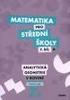 ANALYTICKÁ GEOMETRIE LINEÁRNÍCH ÚTVARŮ V ROVINĚ Parametrické vyjádření přímky v rovině Máme přímku p v rovině určenou body A, B. Sestrojíme vektor u = B A. Pro bod B tím pádem platí: B = A + u. Je zřejmé,
ANALYTICKÁ GEOMETRIE LINEÁRNÍCH ÚTVARŮ V ROVINĚ Parametrické vyjádření přímky v rovině Máme přímku p v rovině určenou body A, B. Sestrojíme vektor u = B A. Pro bod B tím pádem platí: B = A + u. Je zřejmé,
Webové stránky. 16. Obrázky na webových stránkách, optimalizace GIF. Datum vytvoření: 12. 1. 2013. str ánk y. Vytvořil: Petr Lerch. www.isspolygr.
 Webové stránky 16. Vytvořil: Petr Lerch www.isspolygr.cz Datum vytvoření: 12. 1. 2013 Webové Strana: 1/6 Škola Ročník Název projektu Číslo projektu Číslo a název šablony Autor Tématická oblast Název DUM
Webové stránky 16. Vytvořil: Petr Lerch www.isspolygr.cz Datum vytvoření: 12. 1. 2013 Webové Strana: 1/6 Škola Ročník Název projektu Číslo projektu Číslo a název šablony Autor Tématická oblast Název DUM
VÝUKOVÝ MATERIÁL. Bratislavská 2166, 407 47 Varnsdorf, IČO: 18383874 www.vosassvdf.cz, tel. +420412372632 Číslo projektu
 VÝUKOVÝ MATERIÁL Identifikační údaje školy Vyšší odborná škola a Střední škola, Varnsdorf, příspěvková organizace Bratislavská 2166, 407 47 Varnsdorf, IČO: 18383874 www.vosassvdf.cz, tel. +420412372632
VÝUKOVÝ MATERIÁL Identifikační údaje školy Vyšší odborná škola a Střední škola, Varnsdorf, příspěvková organizace Bratislavská 2166, 407 47 Varnsdorf, IČO: 18383874 www.vosassvdf.cz, tel. +420412372632
Pokročilé programování v jazyce C pro chemiky (C3220) Dědičnost tříd v C++
 Pokročilé programování v jazyce C pro chemiky (C3220) Dědičnost tříd v C++ Dědičnost tříd Dědičnost umožňuje vytvářet nové třídy z tříd existujících tak, že odvozené třídy (tzv. potomci) dědí vlastnosti
Pokročilé programování v jazyce C pro chemiky (C3220) Dědičnost tříd v C++ Dědičnost tříd Dědičnost umožňuje vytvářet nové třídy z tříd existujících tak, že odvozené třídy (tzv. potomci) dědí vlastnosti
Datové typy a struktury
 atové typy a struktury Jednoduché datové typy oolean = logická hodnota (true / false) K uložení stačí 1 bit často celé slovo (1 byte) haracter = znak Pro 8-bitový SII kód stačí 1 byte (256 možností) Pro
atové typy a struktury Jednoduché datové typy oolean = logická hodnota (true / false) K uložení stačí 1 bit často celé slovo (1 byte) haracter = znak Pro 8-bitový SII kód stačí 1 byte (256 možností) Pro
Pokročilé programování v jazyce C pro chemiky (C3220) Vstup a výstup v C++
 Pokročilé programování v jazyce C pro chemiky (C3220) Vstup a výstup v C++ Proudy pro standardní vstup a výstup V jazyce C++ provádíme textový vstup a výstup prostřednictvím tzv. datových proudů Datové
Pokročilé programování v jazyce C pro chemiky (C3220) Vstup a výstup v C++ Proudy pro standardní vstup a výstup V jazyce C++ provádíme textový vstup a výstup prostřednictvím tzv. datových proudů Datové
PODPROGRAMY PROCEDURY A FUNKCE
 PODPROGRAMY PROCEDURY A FUNKCE Programy bez podprogramů Příklady: a) Napište program, který na obrazovku nakreslí čáru složenou ze znaků pomlčka. program Cara; b) Napište program, který na obrazovku nakreslí
PODPROGRAMY PROCEDURY A FUNKCE Programy bez podprogramů Příklady: a) Napište program, který na obrazovku nakreslí čáru složenou ze znaků pomlčka. program Cara; b) Napište program, který na obrazovku nakreslí
Stručný návod k programu Octave
 Stručný návod k programu Octave Octave je interaktivní program vhodný pro technické výpočty. Je nápadně podobný programu MATLAB, na rozdíl od něho je zcela zadarmo. Jeho domovská vebová stránka je http://www.octave.org/,
Stručný návod k programu Octave Octave je interaktivní program vhodný pro technické výpočty. Je nápadně podobný programu MATLAB, na rozdíl od něho je zcela zadarmo. Jeho domovská vebová stránka je http://www.octave.org/,
14.4.2010. Obsah přednášky 7. Základy programování (IZAPR) Přednáška 7. Parametry metod. Parametry, argumenty. Parametry metod.
 Základy programování (IZAPR) Přednáška 7 Ing. Michael Bažant, Ph.D. Katedra softwarových technologií Kancelář č. 229, Náměstí Čs. legií Michael.Bazant@upce.cz Obsah přednášky 7 Parametry metod, předávání
Základy programování (IZAPR) Přednáška 7 Ing. Michael Bažant, Ph.D. Katedra softwarových technologií Kancelář č. 229, Náměstí Čs. legií Michael.Bazant@upce.cz Obsah přednášky 7 Parametry metod, předávání
C++ přetěžování funkcí a operátorů. Jan Hnilica Počítačové modelování 19
 C++ přetěžování funkcí a operátorů 1 Přetěžování funkcí jazyk C++ umožňuje napsat více funkcí se stejným názvem, těmto funkcím říkáme přetížené přetížené funkce se musí odlišovat typem nebo počtem parametrů,
C++ přetěžování funkcí a operátorů 1 Přetěžování funkcí jazyk C++ umožňuje napsat více funkcí se stejným názvem, těmto funkcím říkáme přetížené přetížené funkce se musí odlišovat typem nebo počtem parametrů,
Vytváříme dobré aplikace vykreslovače grafiky v programovém prostředí Control Web
 Vytváříme dobré aplikace vykreslovače grafiky v programovém prostředí Control Web Vykreslovače grafiky nám umožňují vybrat si, jaké grafické programové rozhraní operačního systému bude použito pro zobrazování
Vytváříme dobré aplikace vykreslovače grafiky v programovém prostředí Control Web Vykreslovače grafiky nám umožňují vybrat si, jaké grafické programové rozhraní operačního systému bude použito pro zobrazování
Satori. Uživatelský manuál
 Satori Uživatelský manuál Obsah Satori...1 1. Program... 3 1.1 Cíle hry... 3 1.2 Požadavky...3 1.3 Instalace... 4 1.4 Ovládání... 4 1.5 Grafika...4 1.6 Zvuky...4 1.7 Soubory...4 1.8 Menu...5 1.9 Nastavení...
Satori Uživatelský manuál Obsah Satori...1 1. Program... 3 1.1 Cíle hry... 3 1.2 Požadavky...3 1.3 Instalace... 4 1.4 Ovládání... 4 1.5 Grafika...4 1.6 Zvuky...4 1.7 Soubory...4 1.8 Menu...5 1.9 Nastavení...
kamerou. Dle optických parametrů objektivu mohou v získaném obraze nastat geometrická
 Odstranění geometrických zkreslení obrazu Vstupní obraz pro naše úlohy získáváme pomocí optické soustavy tvořené objektivem a kamerou. Dle optických parametrů objektivu mohou v získaném obraze nastat geometrická
Odstranění geometrických zkreslení obrazu Vstupní obraz pro naše úlohy získáváme pomocí optické soustavy tvořené objektivem a kamerou. Dle optických parametrů objektivu mohou v získaném obraze nastat geometrická
1. lekce. do souboru main.c uložíme následující kód a pomocí F9 ho zkompilujeme a spustíme:
 1. lekce 1. Minimální program do souboru main.c uložíme následující kód a pomocí F9 ho zkompilujeme a spustíme: #include #include int main() { printf("hello world!\n"); return 0; 2.
1. lekce 1. Minimální program do souboru main.c uložíme následující kód a pomocí F9 ho zkompilujeme a spustíme: #include #include int main() { printf("hello world!\n"); return 0; 2.
Konstruktory a destruktory
 Konstruktory a destruktory Nedostatek atributy po vytvoření objektu nejsou automaticky inicializovány hodnota atributů je náhodná vytvoření metody pro inicializaci, kterou musí programátor explicitně zavolat,
Konstruktory a destruktory Nedostatek atributy po vytvoření objektu nejsou automaticky inicializovány hodnota atributů je náhodná vytvoření metody pro inicializaci, kterou musí programátor explicitně zavolat,
Čtvrtek 8. prosince. Pascal - opakování základů. Struktura programu:
 Čtvrtek 8 prosince Pascal - opakování základů Struktura programu: 1 hlavička obsahuje název programu, použité programové jednotky (knihovny), definice konstant, deklarace proměnných, všechny použité procedury
Čtvrtek 8 prosince Pascal - opakování základů Struktura programu: 1 hlavička obsahuje název programu, použité programové jednotky (knihovny), definice konstant, deklarace proměnných, všechny použité procedury
MATURITNÍ TÉMATA Z MATEMATIKY
 MATURITNÍ TÉMATA Z MATEMATIKY 1. Základní poznatky z logiky a teorie množin Pojem konstanty a proměnné. Obor proměnné. Pojem výroku a jeho pravdivostní hodnota. Operace s výroky, složené výroky, logické
MATURITNÍ TÉMATA Z MATEMATIKY 1. Základní poznatky z logiky a teorie množin Pojem konstanty a proměnné. Obor proměnné. Pojem výroku a jeho pravdivostní hodnota. Operace s výroky, složené výroky, logické
Ing. Jakub Ulmann. Zavádění inovativních metod a výukových materiálů do přírodovědných předmětů na Gymnáziu v Krnově
 Zavádění inovativních metod a výukových materiálů do přírodovědných předmětů na Gymnáziu v Krnově 07_10_Zobrazování optickými soustavami 3 Ing. Jakub Ulmann Digitální fotoaparát Jak digitální fotoaparáty
Zavádění inovativních metod a výukových materiálů do přírodovědných předmětů na Gymnáziu v Krnově 07_10_Zobrazování optickými soustavami 3 Ing. Jakub Ulmann Digitální fotoaparát Jak digitální fotoaparáty
Programování v C++ 3, 3. cvičení
 Programování v C++ 3, 3. cvičení úvod do objektově orientovaného programování 1 1 Fakulta jaderná a fyzikálně inženýrská České vysoké učení technické v Praze Zimní semestr 2018/2019 Přehled Dokončení spojového
Programování v C++ 3, 3. cvičení úvod do objektově orientovaného programování 1 1 Fakulta jaderná a fyzikálně inženýrská České vysoké učení technické v Praze Zimní semestr 2018/2019 Přehled Dokončení spojového
Úvod do problematiky. Význam počítačové grafiky. Trochu z historie. Využití počítačové grafiky
 Přednáška 1 Úvod do problematiky Význam počítačové grafiky Obrovský přínos masovému rozšíření počítačů ovládání počítače vizualizace výsledků rozšíření možnosti využívání počítačů Bouřlivý rozvoj v oblasti
Přednáška 1 Úvod do problematiky Význam počítačové grafiky Obrovský přínos masovému rozšíření počítačů ovládání počítače vizualizace výsledků rozšíření možnosti využívání počítačů Bouřlivý rozvoj v oblasti
Digitální učební materiály ve škole, registrační číslo projektu CZ.1.07/1.5.00/34.0527
 Projekt: Příjemce: Digitální učební materiály ve škole, registrační číslo projektu CZ.1.07/1.5.00/34.0527 Střední zdravotnická škola a Vyšší odborná škola zdravotnická, Husova 3, 371 60 České Budějovice
Projekt: Příjemce: Digitální učební materiály ve škole, registrační číslo projektu CZ.1.07/1.5.00/34.0527 Střední zdravotnická škola a Vyšší odborná škola zdravotnická, Husova 3, 371 60 České Budějovice
Nvidia CUDA Paralelní programování na GPU
 Mendelova univerzita v Brně Provozně ekonomická fakulta Nvidia CUDA Paralelní programování na GPU 2014 O čem to bude... Trocha historie Shadery Unifikace GPGPU CUDA Využití GPGPU GPU a jeho Hardware Nvidia
Mendelova univerzita v Brně Provozně ekonomická fakulta Nvidia CUDA Paralelní programování na GPU 2014 O čem to bude... Trocha historie Shadery Unifikace GPGPU CUDA Využití GPGPU GPU a jeho Hardware Nvidia
Výpočet vržených stínů
 Výpočet vržených stínů 1996-2016 Josef Pelikán CGG MFF UK Praha pepca@cgg.mff.cuni.cz http://cgg.mff.cuni.cz/~pepca/ Shadows 2016 Josef Pelikán, http://cgg.mff.cuni.cz/~pepca 1 / 18 Metody vícenásobný
Výpočet vržených stínů 1996-2016 Josef Pelikán CGG MFF UK Praha pepca@cgg.mff.cuni.cz http://cgg.mff.cuni.cz/~pepca/ Shadows 2016 Josef Pelikán, http://cgg.mff.cuni.cz/~pepca 1 / 18 Metody vícenásobný
Výčtový typ strana 67
 Výčtový typ strana 67 8. Výčtový typ V této kapitole si ukážeme, jak implementovat v Javě statické seznamy konstant (hodnot). Příkladem mohou být dny v týdnu, měsíce v roce, planety obíhající kolem slunce
Výčtový typ strana 67 8. Výčtový typ V této kapitole si ukážeme, jak implementovat v Javě statické seznamy konstant (hodnot). Příkladem mohou být dny v týdnu, měsíce v roce, planety obíhající kolem slunce
GIS Geografické informační systémy
 GIS Geografické informační systémy Obsah přednášky Prostorové vektorové modely Špagetový model Topologický model Převody geometrií Vektorový model Reprezentuje reálný svět po jednotlivých složkách popisu
GIS Geografické informační systémy Obsah přednášky Prostorové vektorové modely Špagetový model Topologický model Převody geometrií Vektorový model Reprezentuje reálný svět po jednotlivých složkách popisu
zdroj světla). Z metod transformace obrázku uvedeme warping a morfing, které se
 Kapitola 3 Úpravy obrazu V následující kapitole se seznámíme se základními typy úpravy obrazu. První z nich je transformace barev pro výstupní zařízení, dále práce s barvami a expozicí pomocí histogramu
Kapitola 3 Úpravy obrazu V následující kapitole se seznámíme se základními typy úpravy obrazu. První z nich je transformace barev pro výstupní zařízení, dále práce s barvami a expozicí pomocí histogramu
Distribuované sledování paprsku
 Distribuované sledování paprsku 1996-2015 Josef Pelikán, CGG MFF UK Praha http://cgg.mff.cuni.cz/~pepca/ pepca@cgg.mff.cuni.cz DistribRT 2015 Josef Pelikán, http://cgg.mff.cuni.cz/~pepca 1 / 24 Distribuované
Distribuované sledování paprsku 1996-2015 Josef Pelikán, CGG MFF UK Praha http://cgg.mff.cuni.cz/~pepca/ pepca@cgg.mff.cuni.cz DistribRT 2015 Josef Pelikán, http://cgg.mff.cuni.cz/~pepca 1 / 24 Distribuované
Úvodem... 9 Kapitola 1 Karetních
 Úvodem... 9 Základní znalosti o programovacích jazycích...10 Jazyk C# a platforma.net...10 Visual C# 2010 Express...11 Instalace platformy.net 4.0 a Visual C# 2010 Express...11 Zdrojový kód aplikací...12
Úvodem... 9 Základní znalosti o programovacích jazycích...10 Jazyk C# a platforma.net...10 Visual C# 2010 Express...11 Instalace platformy.net 4.0 a Visual C# 2010 Express...11 Zdrojový kód aplikací...12
Třída DrawingTool. Obrázek 1: Prázdné okno připravené pro kreslení
 Třída DrawingTool strana 1 1. Základ Třída DrawingTool Třída DrawingTool je určena k jednoduchému kreslení pomocí několika základních příkazů do grafického okna zadaných rozměrů (nastavení v konstruktoru),
Třída DrawingTool strana 1 1. Základ Třída DrawingTool Třída DrawingTool je určena k jednoduchému kreslení pomocí několika základních příkazů do grafického okna zadaných rozměrů (nastavení v konstruktoru),
CZ.1.07/1.5.00/34.0378 Zefektivnění výuky prostřednictvím ICT technologií III/2 - Inovace a zkvalitnění výuky prostřednictvím ICT
 Autor Jakub Dostál Tematický celek Základy práce v Adobe Photoshop Cílová skupina Žáci 3. ročníku oboru Fotograf Anotace Materiál má podobu prezentace, v níž je pomocí obrázků ukázáno, co vše lze nastavit
Autor Jakub Dostál Tematický celek Základy práce v Adobe Photoshop Cílová skupina Žáci 3. ročníku oboru Fotograf Anotace Materiál má podobu prezentace, v níž je pomocí obrázků ukázáno, co vše lze nastavit
Název: VY_32_INOVACE_PG4119 Tipy a triky, rozdíly mezi prohlížeči
 Název: VY_32_INOVACE_PG4119 Tipy a triky, rozdíly mezi prohlížeči Autor: Mgr. Tomáš Javorský Datum vytvoření: 06 / 2012 Ročník: 3 Vzdělávací oblast / téma: webdesign, počítačová grafika Anotace: DUM seznamuje
Název: VY_32_INOVACE_PG4119 Tipy a triky, rozdíly mezi prohlížeči Autor: Mgr. Tomáš Javorský Datum vytvoření: 06 / 2012 Ročník: 3 Vzdělávací oblast / téma: webdesign, počítačová grafika Anotace: DUM seznamuje
Dynamicky vázané metody. Pozdní vazba, virtuální metody
 Dynamicky vázané metody Pozdní vazba, virtuální metody Motivace... class TBod protected: float x,y; public: int vrat_pocet_bodu() return 1; ; od třídy TBod odvodíme: class TUsecka: public TBod protected:
Dynamicky vázané metody Pozdní vazba, virtuální metody Motivace... class TBod protected: float x,y; public: int vrat_pocet_bodu() return 1; ; od třídy TBod odvodíme: class TUsecka: public TBod protected:
Název: VY_32_INOVACE_PG3311 Kamera a její použití, světelné efekty. Vzdělávací oblast / téma: 3D grafika, počítačová grafika, 3DS Max
 Název: VY_32_INOVACE_PG3311 Kamera a její použití, světelné efekty Autor: Mgr. Tomáš Javorský Datum vytvoření: 06 / 2012 Ročník: 3 Vzdělávací oblast / téma: 3D grafika, počítačová grafika, 3DS Max Anotace:
Název: VY_32_INOVACE_PG3311 Kamera a její použití, světelné efekty Autor: Mgr. Tomáš Javorský Datum vytvoření: 06 / 2012 Ročník: 3 Vzdělávací oblast / téma: 3D grafika, počítačová grafika, 3DS Max Anotace:
Rozšíření bakalářské práce
 Rozšíření bakalářské práce Vojtěch Vlkovský 2011 1 Obsah Seznam obrázků... 3 1 Barevné modely... 4 1.1 RGB barevný model... 4 1.2 Barevný model CMY(K)... 4 1.3 Další barevné modely... 4 1.3.1 Model CIE
Rozšíření bakalářské práce Vojtěch Vlkovský 2011 1 Obsah Seznam obrázků... 3 1 Barevné modely... 4 1.1 RGB barevný model... 4 1.2 Barevný model CMY(K)... 4 1.3 Další barevné modely... 4 1.3.1 Model CIE
7. přednáška - třídy, objekty třídy objekty atributy tříd metody tříd
 7. přednáška - třídy, objekty třídy objekty atributy tříd metody tříd Algoritmizace (Y36ALG), Šumperk - 7. přednáška 1 Třída jako zdroj funkcionality Třída v jazyku Java je programová jednotka tvořená
7. přednáška - třídy, objekty třídy objekty atributy tříd metody tříd Algoritmizace (Y36ALG), Šumperk - 7. přednáška 1 Třída jako zdroj funkcionality Třída v jazyku Java je programová jednotka tvořená
1. lekce. do souboru main.c uložíme následující kód a pomocí F9 ho zkompilujeme a spustíme:
 1. lekce 1. Minimální program do souboru main.c uložíme následující kód a pomocí F9 ho zkompilujeme a spustíme: #include #include int main() { printf("hello world!\n"); return 0; 2.
1. lekce 1. Minimální program do souboru main.c uložíme následující kód a pomocí F9 ho zkompilujeme a spustíme: #include #include int main() { printf("hello world!\n"); return 0; 2.
Unity a Objekty (NMIN102) RNDr. Michal Žemlička, Ph.D.
 Unity a Objekty Programování 2 (NMIN102) RNDr. Michal Žemlička, Ph.D. Větší programy Časté problémy: Ve více programech by se nám hodilo využít stejné řešení nějakého podproblému dalo by se vyřešit překopírováním
Unity a Objekty Programování 2 (NMIN102) RNDr. Michal Žemlička, Ph.D. Větší programy Časté problémy: Ve více programech by se nám hodilo využít stejné řešení nějakého podproblému dalo by se vyřešit překopírováním
Vývoj počítačové grafiky. Tomáš Pastuch Pavel Skrbek 15.3. 2010
 Vývoj počítačové grafiky Tomáš Pastuch Pavel Skrbek 15.3. 2010 Počítačová grafika obor informatiky, který používá počítače k tvorbě umělých grafických objektů nebo pro úpravu již nasnímaných grafických
Vývoj počítačové grafiky Tomáš Pastuch Pavel Skrbek 15.3. 2010 Počítačová grafika obor informatiky, který používá počítače k tvorbě umělých grafických objektů nebo pro úpravu již nasnímaných grafických
GIS Geografické informační systémy
 GIS Geografické informační systémy Obsah přednášky Prostorové vektorové modely Špagetový model Topologický model Převody geometrií Vektorový model Reprezentuje reálný svět po jednotlivých složkách popisu
GIS Geografické informační systémy Obsah přednášky Prostorové vektorové modely Špagetový model Topologický model Převody geometrií Vektorový model Reprezentuje reálný svět po jednotlivých složkách popisu
Knihovna RecDBXLib ZÁZNAMY V DATABOXU TXV 003 49.01
 PROGRAMOVATELNÉ AUTOMATY Knihovna RecDBXLib ZÁZNAMY V DATABOXU TXV 003 49.01 KNIHOVNA RecDBXLib DATABÁZE V DATABOXU 2. vydání řijen 2008 OBSAH 1. ÚVOD...3 2. KNIHOVNA RecDBXLib DATABÁZE V DATABOXU...4
PROGRAMOVATELNÉ AUTOMATY Knihovna RecDBXLib ZÁZNAMY V DATABOXU TXV 003 49.01 KNIHOVNA RecDBXLib DATABÁZE V DATABOXU 2. vydání řijen 2008 OBSAH 1. ÚVOD...3 2. KNIHOVNA RecDBXLib DATABÁZE V DATABOXU...4
1 Webový server, instalace PHP a MySQL 13
 Úvod 11 1 Webový server, instalace PHP a MySQL 13 Princip funkce webové aplikace 13 PHP 14 Principy tvorby a správy webového serveru a vývojářského počítače 14 Co je nezbytné k instalaci místního vývojářského
Úvod 11 1 Webový server, instalace PHP a MySQL 13 Princip funkce webové aplikace 13 PHP 14 Principy tvorby a správy webového serveru a vývojářského počítače 14 Co je nezbytné k instalaci místního vývojářského
Vyhodnocení 2D rychlostního pole metodou PIV programem Matlab (zpracoval Jan Kolínský, dle programu ing. Jana Novotného)
 Vyhodnocení 2D rychlostního pole metodou PIV programem Matlab (zpracoval Jan Kolínský, dle programu ing. Jana Novotného) 1 Obecný popis metody Particle Image Velocimetry, nebo-li zkráceně PIV, je měřící
Vyhodnocení 2D rychlostního pole metodou PIV programem Matlab (zpracoval Jan Kolínský, dle programu ing. Jana Novotného) 1 Obecný popis metody Particle Image Velocimetry, nebo-li zkráceně PIV, je měřící
Programování v jazyce C pro chemiky (C2160) 12. Specifické problémy při vývoji vědeckého softwaru
 Programování v jazyce C pro chemiky (C2160) 12. Specifické problémy při vývoji vědeckého softwaru Reprezentace reálnách čísel v počítači Reálná čísla jsou v počítači reprezentována jako čísla tvaru ±x
Programování v jazyce C pro chemiky (C2160) 12. Specifické problémy při vývoji vědeckého softwaru Reprezentace reálnách čísel v počítači Reálná čísla jsou v počítači reprezentována jako čísla tvaru ±x
TECHNOLOGIE ELASTICKÉ KONFORMNÍ TRANSFORMACE RASTROVÝCH OBRAZŮ
 TECHNOLOGIE ELASTICKÉ KONFORMNÍ TRANSFORMACE RASTROVÝCH OBRAZŮ ÚVOD Technologie elastické konformní transformace rastrových obrazů je realizována v rámci webové aplikace NKT. Tato webová aplikace provádí
TECHNOLOGIE ELASTICKÉ KONFORMNÍ TRANSFORMACE RASTROVÝCH OBRAZŮ ÚVOD Technologie elastické konformní transformace rastrových obrazů je realizována v rámci webové aplikace NKT. Tato webová aplikace provádí
Sdílení dat mezi podprogramy
 Sdílení dat mezi podprogramy Datové objekty mohou být mezi podprogramy sdíleny pomocí ne-lokálních referenčních prostředí, která jsou vytvářena na základě æ explicitních modifikací (formální parametry
Sdílení dat mezi podprogramy Datové objekty mohou být mezi podprogramy sdíleny pomocí ne-lokálních referenčních prostředí, která jsou vytvářena na základě æ explicitních modifikací (formální parametry
DSL manuál. Ing. Jan Hranáč. 27. října 2010. V této kapitole je stručný průvodce k tvorbě v systému DrdSim a (v
 DSL manuál Ing. Jan Hranáč 27. října 2010 V této kapitole je stručný průvodce k tvorbě v systému DrdSim a (v současné době krátký) seznam vestavěných funkcí systému. 1 Vytvoření nového dobrodružství Nejprve
DSL manuál Ing. Jan Hranáč 27. října 2010 V této kapitole je stručný průvodce k tvorbě v systému DrdSim a (v současné době krátký) seznam vestavěných funkcí systému. 1 Vytvoření nového dobrodružství Nejprve
Tento studijní blok má za cíl pokračovat v základních prvcích jazyka Java. Konkrétně bude věnována pozornost rozhraním a výjimkám.
 13 Rozhraní, výjimky Studijní cíl Tento studijní blok má za cíl pokračovat v základních prvcích jazyka Java. Konkrétně bude věnována pozornost rozhraním a výjimkám. Doba nutná k nastudování 2 2,5 hodiny
13 Rozhraní, výjimky Studijní cíl Tento studijní blok má za cíl pokračovat v základních prvcích jazyka Java. Konkrétně bude věnována pozornost rozhraním a výjimkám. Doba nutná k nastudování 2 2,5 hodiny
Funkční objekty v C++.
 Funkční objekty v C++. Funkční objekt je instance třídy, která má jako svou veřejnou metodu operátor (), tedy operátor pro volání funkce. V dnešním článku si ukážeme jak zobecnit funkci, jak používat funkční
Funkční objekty v C++. Funkční objekt je instance třídy, která má jako svou veřejnou metodu operátor (), tedy operátor pro volání funkce. V dnešním článku si ukážeme jak zobecnit funkci, jak používat funkční
Základy vizualizace. Výpočetní metody
 10 Základy vizualizace Reálným zobrazováním se zabývá samostatný obor nazvaný Vizualizace. Podstata většiny vizualizačních systémů vychází z jednoduché koncepce skupin objektů, které nazýváme Scéna. Základní
10 Základy vizualizace Reálným zobrazováním se zabývá samostatný obor nazvaný Vizualizace. Podstata většiny vizualizačních systémů vychází z jednoduché koncepce skupin objektů, které nazýváme Scéna. Základní
M I K R O S K O P I E
 Inovace předmětu KBB/MIK SVĚTELNÁ A ELEKTRONOVÁ M I K R O S K O P I E Rozvoj a internacionalizace chemických a biologických studijních programů na Univerzitě Palackého v Olomouci CZ.1.07/2.2.00/28.0066
Inovace předmětu KBB/MIK SVĚTELNÁ A ELEKTRONOVÁ M I K R O S K O P I E Rozvoj a internacionalizace chemických a biologických studijních programů na Univerzitě Palackého v Olomouci CZ.1.07/2.2.00/28.0066
